Lcd-scherm Gebruikershandleiding EW2430 EW2730
|
|
|
- Damian de Haan
- 7 jaren geleden
- Aantal bezoeken:
Transcriptie
1 Lcd-scherm Gebruikershandleiding EW2430 EW2730
2 Copyright Copyright 2011 BenQ Corporation. Alle rechten voorbehouden. Niets uit deze documentatie mag zonder de voorafgaande schriftelijke toestemming van BenQ Corporation worden gereproduceerd, uitgezonden, overgezet, opgeslagen in een gegevensopvraagsysteem of vertaald naar welke taal of computertaal dan ook, in welke vorm of op welke wijze dan ook, hetzij elektronisch, mechanisch, magnetisch, optisch, chemisch, handmatig of op andere wijze. Disclaimer BenQ Corporation aanvaardt geen aansprakelijkheid en verleent geen garanties, hetzij nadrukkelijk of stilzwijgend, met betrekking tot de inhoud van deze documentatie en aanvaardt geen enkele impliciete aansprakelijkheid ten aanzien van verkoopbaarheid of geschiktheid voor enig bepaald doel. Daarnaast behoudt BenQ Corporation zich het recht voor deze publicatie te wijzigen en periodiek wijzigingen in de inhoud aan te brengen zonder de verplichting van BenQ Corporation om enige persoon op de hoogte te brengen van dergelijke revisies of wijzigingen. Voor de beste prestaties en een lange levensduur van uw monitor adviseren wij u deze veiligheidsinstructies op te volgen. Netspanningsveiligheid De netstekker isoleert dit apparaat van de netspanning. Voor dit apparaat fungeert het netsnoer als netspanningsschakelaar. Het stopcontact dient zich in de buurt van het apparaat te bevinden en gemakkelijk toegankelijk te zijn. Zorg ervoor dat de gegevens van de netspanning overeenkomen met de gegevens op het identificatieplaatje. Bent u er niet zeker van welke soort netspanning beschikbaar is, neem dan contact op met uw dealer of uw energieleverancier. Een goedgekeurde stroomkabel, groter of gelijk aan H03VV-F of H05VV-F, 2G of 3G, 0,75mm 2 moet worden gebruikt. Onderhoud en reiniging Reinigen. Haal de stekker van de monitor altijd uit het stopcontact voordat u het apparaat gaat reinigen. Reinig het oppervlak van de LCD monitor met een niet-pluizende, zachte doek. Vermijd het gebruik van vloeibare reinigingsmiddelen, reinigingsmiddelen in spuitbussen of glasreinigers. De sleuven en openingen aan de achterzijde en de bovenkant van de behuizing zijn voor ventilatie bedoeld. Zorg ervoor dat deze niet bedekt of afgesloten worden. Plaats uw monitor nooit in de buurt van of op een verwarming of andere warmtebron. Bouw het product niet in tenzij er een deugdelijke ventilatie aanwezig is. Plaats geen voorwerpen in en/of mors geen water of andere vloeistoffen op dit product. Service Probeer dit product niet zelf te repareren. Door het openen of verwijderen van de behuizing kunt u blootgesteld worden aan gevaarlijke spanningen of andere risico's. Wanneer er sprake is van enig hierboven vermeld verkeerd gebruik of van een ander ongeluk zoals het vallen of het verkeerd behandelen van het product, neem dan contact op met een geautoriseerd service center.
3 Inhoudsopgave Copyright... 2 Disclaimer... 2 Voor u begint... 4 Uw monitor leren kennen... 6 Vooraanzicht...6 Achteraanzicht...6 Verbinding...7 De afstandsbediening leren kennen... 8 Vooraanzicht...8 De batterij plaatsen...9 Installeren van de monitorhardware Het verwijderen van de monitorvoet...14 Het wandmontageset van de monitor gebruiken...15 Haal het uiterste uit uw BenQ monitor Installatie van de monitor op een nieuwe computer...17 Aanpassen van de monitor op een bestaande computer...18 Hoe te installeren op Windows 7 systeem...19 Hoe te installeren op Windows Vista system...20 Hoe te installeren op Windows XP system...21 Beeldoptimalisering Het aanpassen van de monitor Het bediedingspaneel...23 Sneltoetsmodus...24 Hoofdmenu-modus...26 Problemen oplossen Veelgestelde vragen (FAQ)...41 Meer hulp nodig?...43
4 1. Voor u begint Let er bij het uitpakken op dat u de volgende items ontvangen heeft. Indien een van de items ontbreekt of beschadigd is, neem dan contact op met uw leverancier waar u het apparaat gekocht heeft. BenQ LCD monitor Monitorstandaard Beknopte handleiding CD-rom Afstandsbediening (alleen voor EW2730) Netsnoer (Beeld kan verschillen per product per regio) Videokabel: D-sub 4 Voor u begint
5 Audiokabel Usb-kabel Videokabel: DVI-D (Optionele accessoire voor modellen met DVI-ingang, wordt apart verkocht) Videokabel: HDMI (Optionele accessoire voor modellen met HDMI-ingang, wordt apart verkocht) Bewaar de doos en het verpakkingsmateriaal voor het geval dat u de monitor later nog eens moet vervoeren. Het piepschuim is ideaal als bescherming tijdens het transport. Houd het product en de accessoires altijd buiten bereik van kleine kinderen. Voor u begint 5
6 2. Uw monitor leren kennen Vooraanzicht 1. Usb-poort x 4 (downstream; aansluiting voor usb-apparaten) 2. Luidsprekers 3. Knop Aan/uit 4. Sensor voor afstandsbediening (alleen voor EW2730) Achteraanzicht Bedieningsknoppen 6. Stroomingang 7. Koptelefoonaansluiting 8. Audio lijn-in 9. Audio lijn-uit 10.HDMI-aansluiting x DVI-D-aansluiting 12.D-sub-aansluiting 13.Usb-poort x 1 (upstream; aansluiting voor de pc) 14.Sleuf voor Kensingtonslot 15.VESA wall mount Bovenstaande afbeelding kan per model verschillen. 6 Uw monitor leren kennen
7 Verbinding De volgende verbindingsafbeeldingen dienen uitsluitend als voorbeeld. Kabels die niet bij het product worden geleverd, kunt u apart aanschaffen. Voor meer details over het maken van verbindingen, zie Usb-randapparatuur Koptelefoon Luidsprekers Blu-rayspeler Gameconsole PC/laptop Uw monitor leren kennen 7
8 3. De afstandsbediening leren kennen Vooraanzicht Knop Dempen (Mute) Dempt het volume. 2. Knop Ingangsbron (Input) Schakelt tussen verschillende videosignalen die zijn aangesloten op het beeldscherm. 3. Weergavemodusknop Schakelt naar een andere weergavemodus. 4. Knop Volume-omhoog Verhoogt het volume. 5. Knop Volume-omlaag Zet het volume lager. 6. Knop Helderheid (Brightness) Past de balans aan tussen lichte en donkere tinten. 7. Enterknop Opent submenu's en selecteer items. 8. Menuknop Activeert OSD-hoofdmenu en keert terug naar het vorige menu. 9. Knop Aan/uit (Power) Het toestel in- of uitschakelen. 10.Knop Senseye-modus Schakelt tussen Senseye-modi. 11. Knop Contrast Past de mate van verschil tussen donkerheid en lichtheid aan. 12.Navigatieknoppen Instellingen aanpassen of andere submenu s openen. 13.Knop Afsluiten (Exit) Sluit de OSD. OSD = On Screen Display (Weergave op het scherm). 8 De afstandsbediening leren kennen
9 De batterij plaatsen 1. Draai de afstandsbediening om. Verwijder de batterijklep zoals is geïllustreerd Verwijder het isolatieblad van de batterij. 3. Plaats de geleverde batterij op correcte wijze terug op de batterijhouder. Zorg dat het positieve contactpunt (+) naar boven wijst. 4. Plaats de batterijklep terug. De afstandsbediening kan nu worden gebruikt. De afstandsbediening leren kennen 9
10 4. Installeren van de monitorhardware Als uw computer ingeschakeld is, schakel deze dan uit voordat u verder gaat. Steek de stekker niet in het stopcontact of schakel de monitor niet in totdat u gevraagd wordt dit te doen. 1. Bevestigen van de monitorvoet. Let er a.u.b. op dat u de monitor niet beschadigt. Door het plaatsen van het schermoppervlak op een voorwerp zoals een nietmachine of een muis kan het glas breken en het LCD-substraat beschadigd raken waardoor uw garantie vervalt. Het over uw tafel of bureau schuiven of schuren van de monitor kan leiden tot krassen of beschadigingen van de behuizing of bedieningselementen. Maak voldoende ruimte vrij op uw bureau of tafel en plaats hierop ter bescherming bijvoorbeeld de verpakkingszak van de monitor. Dit om de monitor en het scherm te beschermen. Plaats de monitor met het scherm naar onder wijzend op het vlakke schone en beschermende oppervlak. Trek de monitorarm omhoog terwijl u de monitor stevig tegen het bureau houdt. Richt het gat voor de standaard op het uiteinde van standaardarm, en duw ze in elkaars richting. Bevestig de schroef aan de onderkant van de standaard zoals is geïllustreerd. 2 1 Controleer of beide onderdelen stevig met elkaar verbonden zijn door deze zachtjes los proberen te trekken. Til de monitor voorzichtig op, draai hem om en plaats de monitor rechtop met zijn voet op een vlak en gelijkmatig oppervlak. 10 Installeren van de monitorhardware
11 Plaats de monitor en stel de hoek van het beeldscherm zodanig in dat u ongewenste reflecties van andere lichtbronnen tot een minimum beperkt. -5 O ~ +20 O 2. Sluit de videokabel aan. De d-sub-kabel aansluiten Sluit de stekker van de d-sub-kabel (het uiteinde zonder het filter) aan op de videoaansluiting van de monitor. Sluit het andere uiteind van de kabel (het uiteinde met het filter) aan op de videoaansluiting van de computer. Draai alle schroeven vast zodat de stekkers niet per ongeluk kunnen losschieten. De DVI-D-kabel aansluiten Sluit de stekker van de DVI-D-kabel (het uiteinde zonder het filter) aan op de videoaansluiting van de monitor. Sluit het andere uiteind van de kabel (het uiteinde met het filter) aan op de videoaansluiting van de computer. Draai de op de connectoren aanwezige schroeven vast om te voorkomen dat de connectoren tijdens het gebruik per ongeluk losraken. De HDMI-kabel aansluiten Sluit de stekker van de hdmi-kabel aan op één van de twee hdmi-poorten op het beeldscherm. Sluit het andere uiteinde van de kabel aan op de hdmi-poort van een digitaal uitvoerapparaat. De bijgesloten videokabel en de aansluitingen in de afbeeldingen aan de rechterzijde kunnen per lcd-scherm verschillen. Als er meer dan één overdrachtsmethode voor video beschikbaar is, neem dan de beeldkwaliteit van elke videokabel in overweging voordat u de kabels aansluit. - Betere kwaliteit: HDMI/DVI-D - Gode kwaliteit: D-Sub Installeren van de monitorhardware 11
12 3. Sluit de audiokabel aan. Audio-ingangen Sluit de bijgesloten audiokabel aan op de aansluiting op de achterkant van het beeldscherm (lijn-in) en op de audio-uitgang van de computer. Zie "Videobronnen en de beschikbare audio-ingangen" op pagina 36 om te controleren welke audio-ingangen bij elke videobron past. Audio-uitgangen U heeft beschikking over de volgende opties om geluid uit het beeldscherm te halen: U kunt een koptelefoon aansluiten op de betreffende aansluiting aan de linkerzijde van de monitor. Zie de afbeelding rechts. Als u liever externe luidsprekers gebruikt, gebruik dan nog een andere geluidskabel (meestal meegeleverd met de luidsprekers) om het beeldscherm (lijn-uit) aan te sluiten op de ingang/lijn-in van de luidsprekers. Of u kunt geluid luisteren via de geïntegreerde luidsprekers van het beeldscherm. De uitvoerprioriteit van de audiosignalen die door het beeldscherm worden gedetecteerd, is koptelefoonaansluiting, lijn-uit-aansluiting en de geïntegreerde luidsprekers. Als de audiokabels correct zijn aangesloten, scant het beeldscherm de beschikbare aansluitingen en voert in deze volgorde de audiosignalen uit. Een koptelefoon mag uitsluitend op de koptelefoonaansluiting worden aangesloten; een andere aansluiting kan de koptelefoon beschadigen. Als u liever het geluid uitvoert naar externe luidsprekers of een ander geluidssysteem, gebruikt u de Audio lijn-uit van het beeldscherm. 12 Installeren van de monitorhardware
13 4. Usb-apparaten aansluiten. I. Sluit de usb-kabel aan op de pc en het beeldscherm (via de upstream usb-poort aan de achterzijde). Deze upstream usb-poort zorgt voor gegevensoverdracht tussen de pc en usb-apparaten die op het beeldscherm zijn aangesloten. I PDIF-OUT TV OUT SDIF-OUT II. Sluit usb-apparaten via de andere usb-poorten (downstream) aan op het beeldscherm. Deze downstream usb-poorten zorgen voor gegevensoverdracht tussen aangesloten usb-apparaten en de upstream poort Zie de afbeelding rechts II 5. Verbind de voedingskabel met de monitor. Steek het ene uiteinde van de voedingskabel in de aansluiting aan de achterzijde van de monitor. Verbind het andere uiteinde nu nog niet. 6. Het aansluiten en inschakelen van de netspanning. Steek het andere uiteinde van de voedingskabel in een stopcontact. Beeld kan verschillen per product per regio. Zet de monitor aan door op de aan/uit-knop te drukken. Zet nu ook de computer aan en volg de instructies op in "Haal het uiterste uit uw BenQ monitor" op pagina 16 om de monitorsoftware te installeren. Voor een langere levensduur van het product, raden wij u aan de energiebeheerfunctie (powermanagement functie) van uw computer te gebruiken. Installeren van de monitorhardware 13
14 Het verwijderen van de monitorvoet 1. Voorbereidingen voor monitor en bureaublad/tafel. Schakel de monitor uit en verwijder de voedingskabel uit het stopcontact voordat u de voedingskabel uit de monitor neemt. Schakel de computer uit voordat u de signaalkabel loskoppelt. Voordat u de monitor met het scherm naar beneden gericht op uw bureau of tafel plaatst dient u eerst voldoende ruimte te maken en ter bescherming bijvoorbeeld een handdoek neer te leggen. Dit om de monitor en het scherm te beschermen. 2. Draai de schroef aan de onderkant van de standaard los en trek de standaard los zoals is geïllustreerd Installeren van de monitorhardware
15 Het wandmontageset van de monitor gebruiken De achterkant van de LCD-monitor heeft een standaard VESA bevestiging met gaten volgens het 100mm-patroon, zodat u de monitor kunt bevestigen aan een wandmontagebeugel. Voordat u een wandmontageset bevestigt, leest u eerst de voorzorgsmaatregelen. Voorzorgsmaatregelen: Bevestig de monitor en wandmontageset aan een muur met een plat oppervlak. Verzeker dat het materiaal van de muur stabiel genoeg is om het gewicht van de monitor te dragen. Schakel de monitor uit voordat u de kabels van de LCD-monitor verwijdert. 1. Verwijder de monitorvoet. Leg het scherm plat neer op een schoon en zacht oppervlak. 2. Verwijder de monitorstandaard. Duw de scharnierkap bovenop de monitorvoet in de richting van de monitor. Zie de illustratie. De kap laat los. Gebruik een kruiskopschroevendraaier om de schroeven los te maken die de monitorstandaard bevestigen aan de monitor. Het gebruik van een schroevendraaier met magnetische kop wordt aanbevolen zodat u de schroeven niet verliest. Trek vervolgens de monitorstandaard achterwaarts weg van de monitor. Voor het geval dat u in de toekomst weer de standaard gebruikt, bewaart u de monitorvoet, de monitorstandaard en de schroeven op een veilige plek. 3. Volg de instructies in de handleiding van de wandmontagebeugels om de bevestiging te voltooien. Installeren van de monitorhardware 15
16 5. Haal het uiterste uit uw BenQ monitor Om het uiterste uit uw nieuwe BenQ kleuren LCD flatscreenmonitor te halen, dient u het BenQ LCD Monitor stuurprogramma te installeren. Dat vindt u op de BenQ LCD Monitor cd-rom. De te volgen procedure voor een succesvolle installatie van het BenQ LCD Monitor stuurprogramma wordt bepaald door de omstandigheden onder welke u uw BenQ LCD Monitor wilt aansluiten en installeren. Deze omstandigheden hebben betrekking op welke versie van Microsoft Windows u gebruikt, of u de monitor aansluit en de software installeert op een nieuwe computer (zonder bestaand monitor stuurprogramma), of dat u een bestaande computer (waarop een monitor stuurprogramma geïnstalleerd is) van een nieuwe monitor voorziet. Windows zal echter in beide gevallen, zodra u de eerstvolgende keer uw computer inschakelt (nadat u de monitor met uw computer verbonden heeft), automatisch de nieuwe (of andere) hardware herkennen en de Nieuwe hardware gevonden wizard opstarten. Volg de instructies van de wizard totdat deze vraagt om een monitormodel te selecteren. Klik op dat moment op de Disk beschikbaar knop, plaats de BenQ LCD Monitor cd-rom en selecteer het juiste monitormodel. Meer details en stap-voor-stap instructies voor een automatische (nieuwe) of upgrade van een (bestaande) installatie, zie: "Installatie van de monitor op een nieuwe computer" op pagina 17. "Aanpassen van de monitor op een bestaande computer" op pagina 18. Als u een gebruikersnaam en paswoord nodig heeft om op uw Windows computer in te loggen, moet u als systeembeheerder of als lid van de systeembeheerdersgroep ingelogd zijn om het monitor stuurprogramma te kunnen installeren. Bovendien, als uw computer met een netwerk verbonden is dat voorzien is van toegangsbeveiliging, is het mogelijk dat de netwerkinstellingen het u verhinderen de software op uw computer te installeren. Controleer de naam van het aangeschafte model door op het specificatielabel op de achterkant van het beeldscherm te kijken. 16 Haal het uiterste uit uw BenQ monitor
17 Installatie van de monitor op een nieuwe computer De volgende instructies beschrijven de procedure voor het selecteren en installeren van het BenQ LCD Monitor stuurprogramma op een nieuwe computer waarop nooit tevoren een monitor stuurprogramma geïnstalleerd is geweest. Deze instructies zijn uitsluitend van toepassing op een computer die nooit eerder gebruikt is en waarop de BenQ LCD Monitor de allereerste monitor is die op deze computer wordt aangesloten. Als u de BenQ LCD Monitor aansluit op een bestaande computer waarop al eerder een andere monitor aangesloten is geweest (en waarop reeds een monitor stuurprogramma geïnstalleerd is), moet u de volgende instructies overslaan. In plaats daarvan moet u de instructies volgen voor - Aanpassen van de monitor op een bestaande computer. 1. Volg de instructies in "Installeren van de monitorhardware" op pagina 10. Zodra Windows opgestart is, wordt de nieuwe monitor automatisch gedetecteerd en zal de Nieuwe hardware gevonden wizard opstarten. Volg de wizard totdat de optie Hardware Stuurprogramma Installeren verschijnt. 2. Plaats de BenQ LCD Monitor cd-rom in een cd-loopwerk van de computer. 3. Selecteer optie Geschikte driver voor mijn apparaat zoeken, en klik op Volgende. 4. Selecteer de optie cd-rom drives (vinkje bij alle overige opties verwijderen) en klik op Volgende. 5. Controleer of de wizard de juiste naam voor uw monitor heeft gekozen en klik op Volgende. 6. Klik op Einde. 7. Start de computer opnieuw op. Haal het uiterste uit uw BenQ monitor 17
18 Aanpassen van de monitor op een bestaande computer De volgende instructies beschrijven de procedure voor het handmatig aanpassen van een bestaand monitor stuurprogramma op uw Microsoft Windows computer. Momenteel is het uit de test gekomen als compatibel met de besturingssystemen Windows XP, Windows Vista en Windows 7. Het is goed mogelijk dat het BenQ LCD Monitor stuurprogramma voor uw model uitstekend werkt met andere versies van Windows, echter, op het moment dat deze handleiding samengesteld werd, heeft BenQ dit stuurprogramma niet getest op andere Windows versies en kan daarom de goede werking ervan op dergelijke systemen niet garanderen. Het installeren van een monitor stuurprogramma omvat het selecteren van een geschikt informatiebestand (.inf) op de BenQ LCD Monitor cd-rom voor het specifieke monitormodel dat u aangesloten heeft en het laat Windows de overeenkomstige stuurprogrammabestanden vanaf de cd installeren. U hoeft het proces alleen maar in de juiste richting te sturen. Windows heeft een speciale Wizard om deze taak automatisch uit te voeren en u tijdens het proces van bestandsselectie en installatie te begeleiden. Zie: "Hoe te installeren op Windows 7 systeem" op pagina 19. "Hoe te installeren op Windows Vista system" op pagina 20. "Hoe te installeren op Windows XP system" op pagina Haal het uiterste uit uw BenQ monitor
19 Hoe te installeren op Windows 7 systeem 1. Open Eigenschappen voor beeldscherm. Ga naar Start, Configuratiescherm, Hardware en geluiden, Apparaten en printers en klik in het menu met de rechterknop op de naam van uw monitor. Eveneens kunt u met rechts op de desktop klikken en selecteren: Aan persoonlijke voorkeur aanpassen, Beeldscherm, Apparaten en printers en in het menu met de rechterknop op de naam van uw monitor klikken. 2. Klik op het tabblad Hardware. 3. Klik op Algemeen PnP-beeldscherm en daarna op de knop Eigenschappen. 4. Klik op het tabblad stuurprogramma en op de knop stuurprogramma updaten. 5. Plaats de BenQ lcd-monitor cd-rom in een cd-station op de computer. 6. Selecteer in het venster Stuurprogrammasoftware updaten de optie Op de computer zoeken naar stuurprogrammasoftware. 7. Klik op Bladeren en ga naar de volgende map: d:\benq_lcd\driver\ (waarbij d het stationsletter is van het cd-romstation). De letter waarmee uw cd-loopwerk wordt aangegeven kan, afhankelijk van uw computer, anders zijn dan in het bovenstaande voorbeeld het kan zijn D: of E: of F: enz. 8. Kies de juiste map-naam van de monitor uit de lijst met stuurprogramma s, en klik op Volgende. Hierdoor worden de juiste beeldschermstuurprogramma's naar de computer gekopieerd. 9. Klik op Sluiten. U wordt wellicht gevraagd uw computer opnieuw op te starten nadat de update van het stuurprogramma voltooid is. Haal het uiterste uit uw BenQ monitor 19
20 Hoe te installeren op Windows Vista system 1. Open Beeldscherminstellingen. Klik met de rechter muisknop op het bureaublad en selecteer Personaliseren uit het menu. Kies Beeldscherminstellingen in het venster Uiterlijk en geluiden personaliseren. Het venster Beeldscherminstellingen verschijnt. 2. Klik op de knop Geavanceerde instellingen. Het venster Algemene PnP beeldschermeigenschappen wordt weergegeven. 3. Klik op het tabblad Beeldscherm en op de knop Eigenschappen. 4. Klik op Doorgaan in het venster Gebruikersaccountbeheer. 5. Klik op het tabblad stuurprogramma en op de knop stuurprogramma updaten. 6. Plaats de BenQ lcd-monitor cd-rom in een cd-station op de computer. 7. Selecteer in het venster Stuurprogrammasoftware updaten de optie Op de computer zoeken naar stuurprogrammasoftware. 8. Klik op Bladeren en ga naar de volgende map: d:\benq_lcd\driver\ (waarbij d het stationsletter is van het cd-romstation). De letter waarmee uw cd-loopwerk wordt aangegeven kan, afhankelijk van uw computer, anders zijn dan in het bovenstaande voorbeeld het kan zijn D: of E: of F: enz. 9. Kies de juiste map-naam van de monitor uit de lijst met stuurprogramma s, en klik op Volgende. Hierdoor worden de juiste beeldschermstuurprogramma's naar de computer gekopieerd. 10. Klik op Sluiten. U wordt wellicht gevraagd uw computer opnieuw op te starten nadat de update van het stuurprogramma voltooid is. 20 Haal het uiterste uit uw BenQ monitor
21 Hoe te installeren op Windows XP system 1. Open Eigenschappen voor beeldscherm. De snelste weg naar Eigenschappen voor beeldscherm is via het Windows bureaublad. Klik met de rechter muisknop op het bureaublad en selecteer Eigenschappen in het pop-up-menu. Als alternatief kunt u ook via Configuratiescherm in het Windows menu Eigenschappen voor beeldscherm komen. In de Windows XP versie, vindt u Configuratiescherm direct onder Start. De menukeuzes die weergegeven worden hangen af van het type weergave dat voor uw computer geselecteerd is. Onder Klassieke weergave, klikt u op Start, Configuratiescherm en Beeldscherm. Onder Categorieweergave, klikt u op Start, Configuratiescherm, Vormgeving en thema's, De beeldschermresolutie wijzigen. Het venster Eigenschappen voor Beeldscherm verschijnt. 2. Klik op de tab Instellingen en vervolgens op de knop Geavanceerd. Het venster Geavanceerde eigenschappen voor Beeldscherm verschijnt. 3. Klik op de tab Beeldscherm en selecteer de Plug and Play Monitor uit de lijst. Wanneer er maar één beeldscherm in de lijst staat, is deze al voor u geselecteerd. 4. Klik op de knop Eigenschappen. Het venster Eigenschappen voor Beeldscherm verschijnt. Wanneer de leverancier van het stuurprogramma als BenQ wordt weergegeven en het model overeenkomt met dat van uw nieuwe monitor, dan is het juiste stuurprogramma reeds geïnstalleerd en hoeft u verder niets te doen. Sluit het venster Eigenschappen voor Beeldscherm. Echter, als BenQ niet als de fabrikant wordt weergegeven, of het juiste monitormodel niet getoond wordt, dient u de volgende instructies verder op te volgen. 5. Klik op de tab Stuurprogramma en vervolgens op de knop Stuurprogramma bijwerken. De Hardware Update Wizard verschijnt nu. Volg de instructies van de wizard en de onderstaande stappen: 6. Plaats de BenQ LCD Monitor cd-rom in een cd-loopwerk van de computer waarop u de monitor heeft aangesloten. 7. Selecteer de optie Installeren van lijst of specifieke lokatie en klik op Volgende. 8. Selecteer de optie Meest geschikte stuurprogramma op deze lokaties zoeken en selecteer tevens Zoek verwijderbare media, klik vervolgens op Volgende. Wacht nu terwijl de wizard de drives doorzoekt. Wanneer de wizard klaar is met zoeken dient hij het BenQ stuurprogramma op de cd die bij uw monitor hoort gevonden en geselecteerd te hebben. 9. Kies de juiste naam van de monitor uit de lijst met stuurprogramma s, en klik op Volgende. Nu worden de juiste beeldscherm stuurprogrammabestanden gekopieerd en op uw computer geïnstalleerd. 10. Klik op Einde. Hiermee wordt de wizard afgesloten en keert u terug naar het venster Eigenschappen voor Beeldscherm. 11. Klik op Sluiten, OK, en OK. Daarmee sluit u het venster Eigenschappen voor Beeldscherm. U wordt wellicht gevraagd uw computer opnieuw op te starten nadat de update van het stuurprogramma voltooid is. Haal het uiterste uit uw BenQ monitor 21
22 6. Beeldoptimalisering De eenvoudigste manier om een optimaal beeld te krijgen vanaf een analoge (D-Sub) ingang, is het gebruik van AUTO-toets functie. Druk op de AUTO-toets om de instellingen van het scherm automatisch in te stellen en te optimaliseren. Als u op de monitor een digitale videobron aansluit via een digitale (DVI of HDMI) kabel, worden de AUTO-toets en de functie Automatische aanpassing uitgeschakeld, omdat de monitor automatisch het beste beeld weergeeft. Controleer, als u de functie van de AUTO-toets gebruikt, of de aangesloten grafische kaart van de computer is ingesteld op de standaardresolutie van de monitor. Indien u dat wilt, kunt u altijd de geometrische instellingen van het scherm handmatig wijzigen door middel van de toetsen op de monitor. Om u hierbij te helpen, heeft BenQ een schermtest hulpprogramma gemaakt waarmee u onder meer op beeldkleur en grijswaarden kunt controleren. 1. Start het testprogramma auto.exe van de cd-rom. U kunt het programma eventueel ook via het bureaublad van uw computer opstarten. Wij raden u echter aan om auto.exe te gebruiken. Zodra u auto.exe opstart, verschijnt er een testpatroon. 2. Druk op de AUTO-toets op de monitor. 3. Druk op de MENU toets om in het monitor On-Screen-Display (OSD) menu te komen. 4. Gebruik de knoppen of om SCHERM te selecteren en druk op de ENTER knop om het menu te openen. 5. Wanneer u een verticale ruis ziet (als een gordijn effect-glinstering van verticale lijnen), druk dan op de of toets om Pixelklok te selecteren en druk vervolgens op de ENTER toets. Druk daarna op de of toets om de monitor in te stellen totdat de ruis verdwenen is. 6. Wanneer u een horizontale ruis ziet, druk dan op de of toets om Fase te selecteren en druk vervolgens op de ENTER toets. Druk daarna op de of toets om de monitor in te stellen totdat de ruis verdwenen is. 22 Beeldoptimalisering
23 7. Het aanpassen van de monitor Het bediedingspaneel AUTO toets: Automatische instelling van verticale positie, fase, horizontale positie en pixelfrequentie. 2. MENU toets: Activeert het hoofdmenu van de OSD en keert terug naar het vorige menu of sluit de OSD. 3. /Aangepaste toets 1: Om omhoog te navigeren of een waarde te verhogen. Deze toets is standaard de sneltoets voor Volume. Zie "Aangepaste toets 1" op pagina 39 voor meer informatie over het veranderen van de standaardinstellingen. 4. /Aangepaste toets 2: Om omlaag te navigeren of een waarde te verlagen. Deze toets is standaard de sneltoets voor Weergavemodus. Zie "Aangepaste toets 2" op pagina 39 voor meer informatie over het veranderen van de standaardinstellingen. 5. ENTER-toets: Open submenu's en selecteer items. Deze toets is tevens de sneltoets voor Ingang. 6. Power: De monitor in- en uitschakelen. 6 OSD = On Screen Display (Weergave op het scherm). De sneltoetsen geven een geleidelijke schaal weer om de waarde van de betreffende instelling aan te passen, en functioneren alleen als het OSD-menu niet wordt weergegeven. Weergave van sneltoetsen verschijnt enkele seconden nadat de laatste toets is ingedrukt. Zie "Sneltoetsmodus" op pagina 24. Het aanpassen van de monitor 23
24 Sneltoetsmodus De monitortoetsen dienen als sneltoetsen voor directe toegang tot bepaalde functies als het menu momenteel niet op het scherm te zien is. Aangepaste toets 1 Druk op om de functies te openen die deze toets kan uitvoeren. Druk indien nodig op de toetsen of om de waarde aan te passen. Zie "Aangepaste toets 1" op pagina 39 voor meer informatie over het veranderen van de standaardinstellingen Deze toets is standaard de sneltoets voor Volume. Druk op de -toets om de Volume-indicatoren weer te geven. Druk op de of op de zetten. -toets om het volume hoger te zetten -toets om het volume lager te Aangepaste toets 2 Druk op om de functies te openen die deze toets kan uitvoeren. Druk indien nodig op de toetsen of om de waarde aan te passen. Zie "Aangepaste toets 2" op pagina 39 voor meer informatie over het veranderen van de standaardinstellingen Deze toets is standaard de sneltoets voor Weergavemodus. Druk herhaaldelijk op de -toets om tussen Volledig en Beeldverhouding te schakelen. De instelling wordt direct geactiveerd. Zie ook "Weergavemodus" op pagina Het aanpassen van de monitor
25 Ingangsneltoets Druk op de ENTER-toets om te schakelen tussen de verschillende pc-videosignalen die op de monitor kunnen zijn aangesloten. De instelling wordt direct geactiveerd. Zie ook "Ingangen" op pagina 37. Het aanpassen van de monitor 25
26 Hoofdmenu-modus U kunt de OSD (On Screen Display) menu gebruiken om alle instellingen van de monitor aan te passen. Welke menu-opties beschikbaar zijn kan variëren, afhankelijk van de invoerbron, functies en instellingen. Menu-opties die niet beschikbaar zijn, worden grijs gemaakt. Druk op de MENU-toets om het volgende hoofdmenu van OSD te openen Er zijn 5 hoofdmenu's in de OSD: 1. Scherm 2. Beeld DISPLAY Auto Adjustment H. Position V. Position Pixel Clock Phase MODE: Standard 3. Beeld Geavanc. 4. Audio 5. Systeem Move ENTER Select MENU Exit Gebruik de toetsen (omhoog) of (omlaag) om een menu-item te markeren, en druk op de ENTER-toets om de instellingen van het Menu-item te openen. De OSD-menutalen kunnen verschillen per regio waar het product wordt geleverd, zie "Taal" op pagina 38 onder OSD-instellingen voor meer details. Voor meer informatie over elk menu, zie de volgende pagina's: "Menu SCHERM" op pagina 27 "Menu BEELD" op pagina 29 "Menu BEELD GEAVANC." op pagina 32 "Menu AUDIO" op pagina 35 "Menu SYSTEEM" op pagina Het aanpassen van de monitor
27 Menu SCHERM Welke menu-opties beschikbaar zijn kan variëren, afhankelijk van de invoerbron, functies en instellingen. Menu-opties die niet beschikbaar zijn, worden grijs gemaakt. 1. Druk op de MENU-toets om het hoofdmenu te openen. DISPLAY Auto Adjustment H. Position V. Position Pixel Clock Phase MODE: Standard 2. Druk op de toetsen of om SCHERM te selecteren en druk op de ENTER-toets om het menu te openen. 3. Druk op de toetsen of om de markering te verplaatsen naar een menu-item en druk vervolgens op de ENTER-toets om het betreffende item te selecteren. Move ENTER Select MENU Exit 4. Druk op de toetsen of om wijzigingen of selecties te maken. 5. Keer terug naar het vorige menu door op de MENU-knop te drukken. Item Functie Handeling Bereik Auto-aanpassing Optimaliseert automatisch de scherminstellingen en past deze toe. De AUTO-toets is een sneltoets voor deze functie. Druk op de ENTER -toets om deze optie te selecteren en aanpassingen te maken. Als u op de monitor een digitale videouitgang aansluit met een digitale (DVI of HDMI) kabel, worden de AUTO-toets en de functie Automatische aanpassing uitgeschakeld. Het aanpassen van de monitor 27
28 H. positie Past de horizontale positie van het beeld aan. V. positie Past de verticale positie van het beeld aan. Pixelklok Past de frequentietiming van de pixelklok aan zodat deze synchroon loopt met het videosignaal van de analoge ingang. Niet van toepassing op een digitaal ingangssignaal. Druk op de toetsen om de waarde aan te passen. of 0 tot tot tot 100 Fase Zie ook: "Beeldoptimalisering" op pagina 22. Past de fasetiming van de pixelklok aan zodat deze synchroon loopt met het videosignaal van de analoge ingang. Niet van toepassing op een digitaal ingangssignaal. 0 tot 63 Zie ook: "Beeldoptimalisering" op pagina Het aanpassen van de monitor
29 Menu BEELD Welke menu-opties beschikbaar zijn kan variëren, afhankelijk van de invoerbron, functies en instellingen. Menu-opties die niet beschikbaar zijn, worden grijs gemaakt. 1. Druk op de MENU-toets om het hoofdmenu te openen. Brightness Contrast Sharpness Gamma Color AMA Premium 2. Druk op de toetsen of om BEELD te selecteren en druk op de ENTER-toets om het menu te openen. 3. Druk op de toetsen of om de markering te verplaatsen naar een menu-item en druk vervolgens op de ENTER-toets om het betreffende item te selecteren. 4. Druk op de toetsen of om wijzigingen of selecties te maken. 5. Keer terug naar het vorige menu door op de MENU-knop te drukken. Item Functie Handeling Bereik Helderheid Past de balans aan tussen 0 tot 100 Druk op de -toets om lichte en donkere tinten. de helderheid te verhogen Contrast Scherpte Gamma Past de mate van verschil tussen donkerheid en lichtheid aan. Past de duidelijkheid en zichtbaarheid van de randen van zaken in het beeld aan. Past de intensiteit van de tint aan. De standaardwaarde is 3 (de standaardwaarde van Windows). en druk op de -toets om de helderheid te verlagen. Druk op de -toets om het contrast te verhogen en druk op de -toets om het contrast te verlagen. Druk op de -toets om de duidelijkheid van het beeld te verbeteren en druk op de -toets om het beeld zachter te maken. Druk op de -toets om de gammawaarde te verhogen (tint wordt donkerder) en druk op de -toets om de gammawaarde te verlagen (tint wordt lichter). 0 tot tot 10 1 tot 5 Het aanpassen van de monitor 29
30 Kleuren Druk op ENTER om het meu Kleuren te openen. Kleurtemperatuur video's en foto's worden Normaal: Hiermee kunnen Druk op de toetsen of om deze optie te weergegeven met natuurlijke selecteren. kleuren. Dit is de kleur die standaard is ingesteld. Rood Groen Blauw Kleurtinten Verzadiging Blw. Tint: Past een koele tint toe op de afbeelding en is standaard ingesteld op de standaard witte kleur van de PC-industrie. Rode tint: Past een warme tint toe op de afbeelding en is standaard ingesteld op de standaard witte kleur van de kranten. Voorkeur: De mate waarin de primaire kleuren Rood, Groen en Blauw op het beeld worden gemengd kan worden aangepast. Ga naar de menu s Rood, Groen en Blauw om de instellingen te wijzigen. Past de kleurtint van het beeld aan. Het verlagen van één of meer kleuren vermindert de invloed van de betreffende beeld op de kleurtint van het beeld. (Als u bijvoorbeeld het niveau van Blauw vermindert, verschuift de kleurtint van het beeld richting geel. Als u Groen vermindert, verschuift de kleurtint van het beeld richting magenta.) Verandert de mate waarin we kleuren waarnemen. Past de intensiteit van de kleuren aan. Druk op de toetsen of en vervolgens op de ENTER-toets om Rood, Groen, of Blauw te selecteren. Gebruik vervolgens de toetsen of om kleuraanpassingen te maken. Druk op de toetsen of om de waarde aan te passen. Druk op de toetsen of om de waarde aan te passen. Druk op de toetsen of om de waarde aan te passen. 0 tot tot tot Het aanpassen van de monitor
31 Kleur herstellen Herstelt de aangepaste kleurinstelling in de fabrieksstandaard. Druk op MENU om het menu Kleuren te verlaten. AMA Verbetert de responsietijd voor grijstinten van het lcd-scherm. Druk op de toetsen of om de instellingen aan te passen. Druk op de toetsen of om de instellingen te veranderen. JA NEE Premium Hoog UIT Het aanpassen van de monitor 31
32 Menu BEELD GEAVANC. Welke menu-opties beschikbaar zijn kan variëren, afhankelijk van de invoerbron, functies en instellingen. Menu-opties die niet beschikbaar zijn, worden grijs gemaakt. 1. Druk op de MENU-toets om het hoofdmenu te openen. PICTURE ADVANCED Picture Mode Senseye Demo Dynamic Contrast Display Mode Color Format HDMI RGB PC Range 0 MODE: Standard Standard OFF RGB RGB(16~235) 2. Druk op de toetsen of om BEELD GEAVANC. te selecteren en druk op de ENTER-toets om het menu te openen. 3. Druk op de toetsen of om de markering te verplaatsen naar een menu-item en druk vervolgens op de ENTER-toets om het betreffende item te selecteren. Move ENTER Select MENU Exit 4. Druk op de toetsen of om wijzigingen of selecties te maken. 5. Keer terug naar het vorige menu door op de MENU-knop te drukken. Item Functie Handeling Bereik Beeldmodus Selecteert een beeldmodus die Druk op de toetsen Standaard het beste past bij het soort of om de Film afbeeldingen op het scherm. waarde aan te Spel Standard (Standaard) - voor passen. Foto standaard PC-toepassingen. srgb Film - voor het weergeven van video's. Eco Spel - voor het spelen van spelletjes. Foto - voor het weergeven van stilstaande beelden. srgb - voor kleurrepresentatie die beter overeenkomt met de randapparatuur, zoals printers, digitale camera's, enz. Eco - voor het besparen van elektriciteit en minder energieverbruik door minimale helderheid voor alle actieve programma's te bieden. 32 Het aanpassen van de monitor
33 Demo Senseye Dynamisch contrast Weergavemodus Geeft een voorbeeld van het beeld met gebruik van de in Beeldmodus geselecteerde modus. Het scherm wordt opgedeeld in twee vensters; het linkervenster geeft het beeld in de Standaardmodus weer, en het rechtervenster geeft het beeld weer in de opgegeven modus. De functie detecteert automatisch de verdeling van een visueel ingangssignaal, en berekent vervolgens het optimale contrast. Met deze functie kunt u andere beeldverhoudingen dan 16:9 weergeven zonder geometrische vervorming. Overscan - Vergroot het ingangssignaal in kleine mate. Gebruik deze functie om storende ruis aan de rand te verbergen indien dit aanwezig is. Volledig - Schaalt het ingangssignaal op om het volledig scherm te vullen. Ideaal voor beelden van 16:9. Druk op de toetsen of om de instellingen aan te passen. Druk op de ENTER -toets om deze optie te selecteren. Druk op de toetsen of om de waarde aan te passen. Druk op de toetsen of om de instellingen te veranderen. De opties onder Weergavemodus veranderen naar gelang het invoersignaal. Beeldverhouding is niet beschikbaar op een resolutie van 1920 x AAN UIT 0 tot 5 Overscan Volledig Beeldverh. Beeldverh. - Het beeld van het ingangssignaal wordt zonder geometrische vervorming weergegeven en het scherm wordt zo veel mogelijk opgevuld. Beelden van 16:9 vullen het scherm horizontaal op, beelden van 4:3 doen dit verticaal. Het aanpassen van de monitor 33
34 Kleurformaat Bepaalt de kleurruimte (RGB of YUV), gebaseerd op het volgende gedetecteerde videosignaal: D-sub (vga) van pc: De standaardkleurformaat is RGB. Druk op de ENTER -toets om deze optie te selecteren. Druk op de toetsen om de waarde aan te passen. of RGB YUV D-sub (component) van een videoapparaat: De standaardkleurformaat is YUV. Eventueel moet u de Kleurformaat handmatig instellen als kleuren op het beeldscherm niet correct verschijnen. Dvi (voor modellen met DVI-ingangen): Kleurformaat wordt automatisch ingesteld op RGB. Hdmi: Kleurformaat kan niet worden geselecteerd. Met andere woorden, Kleurformaat wordt automatisch ingesteld, afhankelijk van het ingangsignaal. HDMI RGB pc-bereik Bepaalt het bereik van de kleurschalen. Kies een optie die overeenkomt met de instelling van het RGB-bereik van het aangesloten hdmi-apparaat. Druk op de ENTER -toets om deze optie te selecteren. Druk op de toetsen om de waarde aan te passen. of RGB (0 ~ 255) RGB (16 ~ 235) 34 Het aanpassen van de monitor
35 Menu AUDIO Welke menu-opties beschikbaar zijn kan variëren, afhankelijk van de invoerbron, functies en instellingen. Menu-opties die niet beschikbaar zijn, worden grijs gemaakt. 1. Druk op de MENU-toets om het hoofdmenu te openen. AUDIO Volume Mute Audio Select 50 MODE: Standard OFF Auto Detect 2. Druk op de of -toetsen om AUDIO te selecteren en druk dan op de ENTER-toets om het menu te openen. 3. Druk op de of toetsen om de markering te verplaatsen naar een menu-item en druk vervolgens op de ENTER-toets om het betreffende item te selecteren. Move ENTER Select MENU Exit 4. Druk op de of -toetsen om aanpassingen of selectie te verrichten. 5. Keer terug naar het vorige menu door op de MENU-knop te drukken. Item Functie Handeling Bereik Volume Past het geluidsvolume 0 ~ 100 Druk op de -toets om aan. het volume hoger te zetten of op de -toets om het volume lager te zetten. Dempen Dempt de geluidsingang. Druk op de toetsen Audio Select Hiermee kunnen gebruikers het audiosignaal kiezen of dit door de monitor automatisch laten doen. of om de instellingen te veranderen. Druk op de toetsen of om de instellingen te veranderen. AAN UIT Pc-audio Hdmi audio 1 Hdmi audio 2 Autodetec. Het aanpassen van de monitor 35
36 Videobronnen en de beschikbare audio-ingangen Afhankelijk van de video-ingang, kan de beschikbare audio-ingangen variëren. Videobronnen en de beschikbare audio-ingangen: Beschikbare audioselectie Ingangen Pc-audio (Lijn-in) Hdmi audio 1 Hdmi audio 2 Autodetec. D-Sub (VGA) V V DVI-D V V HDMI 1 V V V HDMI 2 V V V Eventueel wilt u ook de aanbevolen audio-ingang voor elke videobron weten: Videobron D-Sub (VGA) DVI-D HDMI Aanbevolen audio-ingang Pc-audio (Lijn-in) Pc-audio (Lijn-in) HDMI 36 Het aanpassen van de monitor
37 Menu SYSTEEM Welke menu-opties beschikbaar zijn kan variëren, afhankelijk van de invoerbron, functies en instellingen. Menu-opties die niet beschikbaar zijn, worden grijs gemaakt. 1. Druk op de MENU-toets om het hoofdmenu te openen. SYSTEM Input OSD Settings Custom key 1 Custom key 2 DDC/CI CEC HDMI Auto Switch Auto Power Off Information Reset All Move MODE: Standard D-sub OFF OFF OFF ENTER Select MENU Exit 2. Druk op de toetsen of om SYSTEEM te selecteren en druk op de ENTER-toets om het menu te openen. 3. Druk op de toetsen of om de markering te verplaatsen naar een menu-item en druk vervolgens op de ENTER-toets om het betreffende item te selecteren. 4. Druk op de toetsen of om wijzigingen of selecties te maken. 5. Keer terug naar het vorige menu door op de MENU-knop te drukken. Item Functie Handeling Bereik Ingangen Gebruik dit om de ingang in te Druk op de of stellen op het verbindingstype van de gebruikte videokabel. DVI -toetsen om de instellingen te veranderen. D-sub (VGA/ Component) HDMI 1 HDMI 2 Het aanpassen van de monitor 37
38 OSD-instellingen Druk op ENTER om het meu OSD-instellingen te openen. Taal Stelt de taal van het Druk op de toetsen English OSD-menu in. of om de waarde Français aan te passen. Deutsch Italiano Español Polski 日本語 Česky 繁體中文 Magyar 简体中文 H. positie Past de horizontale positie van het OSD-menu aan. V. positie Past de verticale positie van het OSD-menu aan. Tijd Past de tijdsweergave van het weergeven OSD-menu aan. De taalopties op de OSD kunnen verschillen van de opties die rechts zijn weergegeven, afhankelijk van het product dat in uw regio wordt geleverd. Druk op de toetsen of om de waarde aan te passen. SICG/BiH/ CRO Română Nederlands Русский Svenska Português 0 tot tot Sec. 10 Sec. 15 Sec. 20 Sec. 25 Sec. 30 Sec. 38 Het aanpassen van de monitor
39 OSDvergrendeling Zorgt dat de monitorinstellingen niet per ongeluk kunnen worden veranderd. Als deze functie is geactiveerd, worden OSD-bediening en sneltoetshandelingen uitgeschakeld. Druk op de toetsen Druk op MENU om het menu OSD-instellingen te verlaten. Aangepaste toets 1 Aangepaste toets 2 Stelt de functies in die kunnen worden geopend door de aangepaste toets. Stelt de functies in die kunnen worden geopend door de aangepaste toets. of om de waarde aan te passen. Als de OSD is vergrendeld, kunt de OSD-bediening weer activeren door de MENU -knop 15 seconden ingedrukt te houden om de OSD-vergrendeling te openen en veranderingen te maken. Daarnaast kunt u de toetsen of gebruiken om NEE te kiezen in het submenu OSD-vergrendeling in het menu OSD-instellingen, zodat alle besturingselementen in het OSD beschikbaar zijn. Druk op de ENTER-toets om deze optie te selecteren. Druk op de of toetsen om de markering te verplaatsen naar een menu-item en druk vervolgens op de ENTER-toets om het betreffende item te selecteren. Druk op de ENTER-toets om deze optie te selecteren. Druk op de of toetsen om de markering te verplaatsen naar een menu-item en druk vervolgens op de ENTER-toets om het betreffende item te selecteren. JA NEE Beeldmodus Weergavemodus Volume Geluid uit Helderheid Contrast Beeldmodus Weergavemodus Volume Geluid uit Helderheid Contrast Het aanpassen van de monitor 39
40 DDC/CI* CEC (Alleen voor EW2730) Hiermee kunnen de instellingen van de monitor worden veranderd met software op de PC. Als deze functie is geactiveerd, kan met de afstandbediening van het multimediatoestel het beeldscherm worden in- of uitgeschakeld via een HDMI-verbinding. Let op dat het aangesloten toestel ondersteuning moet bieden voor CEC (Consumer Electronics Control) Druk op de ENTER -toets om deze optie te selecteren. Druk op de toetsen of om de waarde aan te passen. Druk op de ENTER -toets om deze optie te selecteren. Druk op de toetsen of om de waarde aan te passen. AAN UIT AAN UIT Hdmi auto-omsch. Automatisch uitschakelen Informatie Synchroniseren met andere toestellen via HDMI CEC kan beschikbaar zijn, al wordt dit niet gegarandeerd. Als deze functie is geactiveerd, wordt de Hdmi-poort ingesloten in de reeks van de automatische ingangsselectie. Hdmi kan anders alleen worden geselecteerd via de ingangselectie of met de sneltoets. Stelt de tijd in waarna het beeldscherm in de energiebesparende modus automatisch wordt uitgeschakeld. Geeft de kenmerken van de huidige instellingen van de monitor weer. Druk op de ENTER-toets om deze optie te selecteren. Druk op de toetsen of om de instellingen te veranderen. Druk op de ENTER -toets om deze optie te selecteren. Druk op de toetsen of om de waarde aan te passen. AAN UIT UIT 10 min. 20 min. 30 min. Ingangen Huidige resolutie Optimale resolutie (beste met het beeldscherm) Beginwaarden Stel alle instellingen voor modus, kleur en geometrie in op de standaard fabriekswaarden. Druk op de toetsen of om de waarde aan te passen. Modelnaam JA NEE *DDC/CI, de afkorting van Display Data Channel/Command Interface, is ontworpen door Video Electronics Standards Association (VESA). Met DDC/CI-functionaliteit kan de besturing van de monitor via software worden overgedragen zodat dit op afstand kan worden gecontroleerd. 40 Het aanpassen van de monitor
41 8. Problemen oplossen Veelgestelde vragen (FAQ) Het beeld is niet scherp: Lees de instructies onder de koppeling "Instellen van de schermresolutie" op de cd, selecteer vervolgens de juiste resolutie en beeldherhalingsfrequentie en stel e.e.a. in aan de hand van deze instructies. Maakt u gebruik van een VGA verlengkabel? Verwijder bij wijze van test de verlengkabel. Is het beeld nu scherp? Zo nee, optimaliseer dan het beeld via de instruncties in de sectie "Instelling van de beeldherhalingsfrequentie" onder de koppeling "Instellen van de schermresolutie". Door eventueel signaalverlies bij gebruik van verlengkabels kan het beeld onscherp worden. U kunt dit signaalverlies beperken door een verlengkabel met een beter signaalgeleidend vermogen of met een geïntegreerde signaalversterker te gebruiken. Is het beeld uitsluitend onscherp bij resoluties lager dan de natuurlijke (maximum) resolutie? Lees de instructies onder de koppeling "Instellen van de schermresolutie" op de cd. Selecteer de maximum resolutie. Er zijn pixelfouten zichtbaar: Eén of meer pixels is/zijn continue zwart, wit, rood, groen, blauw of heeft/hebben een andere kleur. Reinig het LCD-scherm. Zet het scherm een paar keer aan en uit. Dit zijn pixels die continue aan of uit staan. Het is een normaal defect dat bij de LCD-technologie voorkomt. Het beeld heeft een afwijkende kleur: Het beeld is geel, blauw of paars gekleurd. Selecteer MENU > PICTURE (BEELD) > Color (Kleuren) > Reset Color (Kleur herstellen), en kies vervolgens YES (JA) in het berichtvak CAUTION (WAARSCHUWING) om de kleurinstellingen te herstellen naar de standaard fabriekswaarden. Als het beeld nog steeds niet in orde is en de OSD ook een afwijkend kleur heeft, betekent dit, dat één van de drie primaire kleuren in het ingangssignaal ontbreekt. Controleer vervolgens de connectoren van de signaalkabel. Als er een pin gebogen of afgebroken is, neem dan contact op met uw dealer voor de nodige ondersteuning. Er is geen beeld: Is de LED van het beeldscherm groen gekleurd? Wanneer de LED groen oplicht en de mededeling Out of Range op het scherm verschijnt, betekent dit, dat u een weergavemodus gebruikt die deze monitor niet ondersteunt. Wijzig de instelling naar een modus die wel ondersteund wordt. Lees de sectie "Vooingestelde Weergavemodus" onder de koppeling "Instellen van de schermresolutie". Problemen oplossen 41
42 Een vage schaduw van het statisch beeld wordt zichtbaar op het scherm: Activeer de functie Energiebeheer om de computer en monitor in een stroombesparende slaapstand te schakelen als deze niet actief in gebruik is. Gebruik een schermbeveiliging om het inbranden van het beeld te voorkomen. Is de LED van het beeldscherm oranje gekleurd? Wanneer de LED oranje oplicht, is de energiebeheermodus ingeschakeld. Druk op een willekeurige toets van het computertoetsenbord of beweeg de muis. Wanneer dat niet helpt, controleer dan de connectoren van de signaalkabel. Als er een pin gebogen of afgebroken is, neem dan contact op met uw dealer voor de nodige ondersteuning. Brandt de LED van het beeldscherm helemaal niet? Controleer de aansluiting van de voedingsspanning, de externe voeding en de netschakelaar. Het beeld is vervormd, knippert of flikkert: Lees de instructies onder de koppeling "Instellen van de schermresolutie" op de cd, selecteer vervolgens de juiste resolutie en beeldherhalingsfrequentie en stel e.e.a. in aan de hand van deze instructies. U gebruikt de monitor op zijn standaardresolutie, maar het beeld is nog steeds vervormd. Beelden van andere ingangssignalen kunnen vervormd of uitgerekt lijken op een beeldscherm dat op zijn standaardresolutie is ingesteld. Gebruik de functie Weergavemodus om de geschikte beeldverhouding voor de ingangssignalen in te stellen, voor het optimale beeld van elk soort ingangssignaal. Zie "Weergavemodus" op pagina 33 voor details. Het beeld is in een bepaalde richting verschoven: Lees de instructies onder de koppeling "Instellen van de schermresolutie" op de cd, selecteer vervolgens de juiste resolutie en beeldherhalingsfrequentie en stel e.e.a. in aan de hand van deze instructies. De OSD-besturingselementen zijn ontoegankelijk: Als de OSD is vergrendeld, kunt de OSD-bediening weer activeren door de 'MENU'-knop 15 seconden ingedrukt te houden om de OSD Lock (OSD-vergrendeling) te openen en veranderingen te maken. Daarnaast kunt u de toetsen of gebruiken om NEE te kiezen in het submenu OSD-vergrendeling in het menu OSD-instellingen (Menu SYSTEEM), zodat alle besturingselementen in het OSD beschikbaar zijn. Er komt geen geluid uit de geïntegreerde luidsprekers: Controleer of de gewenste kabel voor de audio-ingang correct is aangesloten. Zie "Audio-ingangen" op pagina 12 voor details. Verhoog het volume (volume is wellicht gedempt of te laag). Verbreek de verbinding met de koptelefoon en/of externe luidsprekers. (Als deze op het beeldscherm zijn aangesloten, worden de geïntegreerde luidsprekers automatisch gedempt.) 42 Problemen oplossen
Lcd-scherm Gebruikershandleiding GL2440HM
 Lcd-scherm Gebruikershandleiding GL2440HM Welkom Copyright Copyright 2010 BenQ Corporation. Alle rechten voorbehouden. Niets uit deze documentatie mag zonder de voorafgaande schriftelijke toestemming van
Lcd-scherm Gebruikershandleiding GL2440HM Welkom Copyright Copyright 2010 BenQ Corporation. Alle rechten voorbehouden. Niets uit deze documentatie mag zonder de voorafgaande schriftelijke toestemming van
Lcd-scherm Gebruikershandleiding GL940/GL940A GL941/GL941A GL2040/GL2040A GL2240/GL2240A
 Lcd-scherm Gebruikershandleiding GL940/GL940A GL941/GL941A GL2040/GL2040A GL2240/GL2240A Welkom Copyright Copyright 2010 BenQ Corporation. Alle rechten voorbehouden. Niets uit deze documentatie mag zonder
Lcd-scherm Gebruikershandleiding GL940/GL940A GL941/GL941A GL2040/GL2040A GL2240/GL2240A Welkom Copyright Copyright 2010 BenQ Corporation. Alle rechten voorbehouden. Niets uit deze documentatie mag zonder
Lcd-scherm Gebruikershandleiding BL902M
 Lcd-scherm Gebruikershandleiding BL902M Welkom Copyright Copyright 2010 BenQ Corporation. Alle rechten voorbehouden. Niets uit deze documentatie mag zonder de voorafgaande schriftelijke toestemming van
Lcd-scherm Gebruikershandleiding BL902M Welkom Copyright Copyright 2010 BenQ Corporation. Alle rechten voorbehouden. Niets uit deze documentatie mag zonder de voorafgaande schriftelijke toestemming van
Lcd-scherm Gebruikershandleiding G2225HD G2225HDA
 Lcd-scherm Gebruikershandleiding G2225HD G2225HDA Copyright Copyright 2011 BenQ Corporation. Alle rechten voorbehouden. Niets uit deze documentatie mag zonder de voorafgaande schriftelijke toestemming
Lcd-scherm Gebruikershandleiding G2225HD G2225HDA Copyright Copyright 2011 BenQ Corporation. Alle rechten voorbehouden. Niets uit deze documentatie mag zonder de voorafgaande schriftelijke toestemming
Lcd-scherm Gebruikershandleiding GL2430HM
 Lcd-scherm Gebruikershandleiding GL2430HM Welkom Copyright Copyright 2010 BenQ Corporation. Alle rechten voorbehouden. Niets uit deze documentatie mag zonder de voorafgaande schriftelijke toestemming van
Lcd-scherm Gebruikershandleiding GL2430HM Welkom Copyright Copyright 2010 BenQ Corporation. Alle rechten voorbehouden. Niets uit deze documentatie mag zonder de voorafgaande schriftelijke toestemming van
Lcd-scherm Gebruikershandleiding V920/V920P V2220/V2220P V2420/V2420P V2320/VW2420
 Lcd-scherm Gebruikershandleiding V920/V920P V2220/V2220P V2420/V2420P V2320/VW2420 Welkom Copyright Copyright 2010 BenQ Corporation. Alle rechten voorbehouden. Niets uit deze documentatie mag zonder de
Lcd-scherm Gebruikershandleiding V920/V920P V2220/V2220P V2420/V2420P V2320/VW2420 Welkom Copyright Copyright 2010 BenQ Corporation. Alle rechten voorbehouden. Niets uit deze documentatie mag zonder de
Lcd-scherm Gebruikershandleiding V2220H/V2220HP V2420H/V2420HP V2320H/VW2420H
 Lcd-scherm Gebruikershandleiding V2220H/V2220HP V2420H/V2420HP V2320H/VW2420H Welkom Copyright Copyright 2010 BenQ Corporation. Alle rechten voorbehouden. Niets uit deze documentatie mag zonder de voorafgaande
Lcd-scherm Gebruikershandleiding V2220H/V2220HP V2420H/V2420HP V2320H/VW2420H Welkom Copyright Copyright 2010 BenQ Corporation. Alle rechten voorbehouden. Niets uit deze documentatie mag zonder de voorafgaande
Lcd-scherm Gebruikershandleiding EW2430 EW2730
 Lcd-scherm Gebruikershandleiding EW2430 EW2730 Copyright Copyright 2011 BenQ Corporation. Alle rechten voorbehouden. Niets uit deze documentatie mag zonder de voorafgaande schriftelijke toestemming van
Lcd-scherm Gebruikershandleiding EW2430 EW2730 Copyright Copyright 2011 BenQ Corporation. Alle rechten voorbehouden. Niets uit deze documentatie mag zonder de voorafgaande schriftelijke toestemming van
G2411HD/G2412HD LCD Kleurenmonitor Gebruikershandleiding
 G2411HD/G2412HD LCD Kleurenmonitor Gebruikershandleiding Copyright i Copyright 2009 BenQ Corporation. Alle rechten voorbehouden. Niets uit deze documentatie mag zonder de voorafgaande schriftelijke toestemming
G2411HD/G2412HD LCD Kleurenmonitor Gebruikershandleiding Copyright i Copyright 2009 BenQ Corporation. Alle rechten voorbehouden. Niets uit deze documentatie mag zonder de voorafgaande schriftelijke toestemming
Lcd-scherm Gebruikershandleiding EW2430V EW2730V
 Lcd-scherm Gebruikershandleiding EW2430V EW2730V Copyright Copyright 2011 BenQ Corporation. Alle rechten voorbehouden. Niets uit deze documentatie mag zonder de voorafgaande schriftelijke toestemming van
Lcd-scherm Gebruikershandleiding EW2430V EW2730V Copyright Copyright 2011 BenQ Corporation. Alle rechten voorbehouden. Niets uit deze documentatie mag zonder de voorafgaande schriftelijke toestemming van
Lcd-scherm Gebruikershandleiding BL902TM
 Lcd-scherm Gebruikershandleiding BL902TM Copyright Copyright 2013 BenQ Corporation. Alle rechten voorbehouden. Niets uit deze documentatie mag zonder de voorafgaande schriftelijke toestemming van BenQ
Lcd-scherm Gebruikershandleiding BL902TM Copyright Copyright 2013 BenQ Corporation. Alle rechten voorbehouden. Niets uit deze documentatie mag zonder de voorafgaande schriftelijke toestemming van BenQ
G2411HDA 24" breedbeeld LCD-monitor Gebruikershandleiding
 G2411HDA 24" breedbeeld LCD-monitor Gebruikershandleiding Copyright i Copyright 2009 BenQ Corporation. Alle rechten voorbehouden. Niets uit deze documentatie mag zonder de voorafgaande schriftelijke toestemming
G2411HDA 24" breedbeeld LCD-monitor Gebruikershandleiding Copyright i Copyright 2009 BenQ Corporation. Alle rechten voorbehouden. Niets uit deze documentatie mag zonder de voorafgaande schriftelijke toestemming
BL-reeks Lcd-scherm Gebruikershandleiding
 BL-reeks Lcd-scherm Gebruikershandleiding Copyright Copyright 2013 BenQ Corporation. Alle rechten voorbehouden. Niets uit deze documentatie mag zonder de voorafgaande schriftelijke toestemming van BenQ
BL-reeks Lcd-scherm Gebruikershandleiding Copyright Copyright 2013 BenQ Corporation. Alle rechten voorbehouden. Niets uit deze documentatie mag zonder de voorafgaande schriftelijke toestemming van BenQ
G2411HD/G2412HD/G2420HD LCD Kleurenmonitor Gebruikershandleiding
 G2411HD/G2412HD/G2420HD LCD Kleurenmonitor Gebruikershandleiding Copyright i Copyright 2009 BenQ Corporation. Alle rechten voorbehouden. Niets uit deze documentatie mag zonder de voorafgaande schriftelijke
G2411HD/G2412HD/G2420HD LCD Kleurenmonitor Gebruikershandleiding Copyright i Copyright 2009 BenQ Corporation. Alle rechten voorbehouden. Niets uit deze documentatie mag zonder de voorafgaande schriftelijke
G-reeks Lcd-scherm Gebruikershandleiding
 G-reeks Lcd-scherm Gebruikershandleiding Copyright Copyright 2016 BenQ Corporation. Alle rechten voorbehouden. Niets uit deze documentatie mag zonder de voorafgaande schriftelijke toestemming van BenQ
G-reeks Lcd-scherm Gebruikershandleiding Copyright Copyright 2016 BenQ Corporation. Alle rechten voorbehouden. Niets uit deze documentatie mag zonder de voorafgaande schriftelijke toestemming van BenQ
Lcd-scherm Gebruikershandleiding BL2201M
 Lcd-scherm Gebruikershandleiding BL2201M Welkom Copyright Copyright 2010 BenQ Corporation. Alle rechten voorbehouden. Niets uit deze documentatie mag zonder de voorafgaande schriftelijke toestemming van
Lcd-scherm Gebruikershandleiding BL2201M Welkom Copyright Copyright 2010 BenQ Corporation. Alle rechten voorbehouden. Niets uit deze documentatie mag zonder de voorafgaande schriftelijke toestemming van
Lcd-scherm Gebruikershandleiding M2700HD
 Lcd-scherm Gebruikershandleiding M2700HD Welkom Copyright Copyright 2010 BenQ Corporation. Alle rechten voorbehouden. Niets uit deze documentatie mag zonder de voorafgaande schriftelijke toestemming van
Lcd-scherm Gebruikershandleiding M2700HD Welkom Copyright Copyright 2010 BenQ Corporation. Alle rechten voorbehouden. Niets uit deze documentatie mag zonder de voorafgaande schriftelijke toestemming van
Lcd-scherm Gebruikershandleiding V920 / V920P V2220 / V2220P V2420 / V2420P V2320 / VW2220 VW2420
 Lcd-scherm Gebruikershandleiding V920 / V920P V2220 / V2220P V2420 / V2420P V2320 / VW2220 VW2420 i Copyright Copyright 2011 BenQ Corporation. Alle rechten voorbehouden. Niets uit deze documentatie mag
Lcd-scherm Gebruikershandleiding V920 / V920P V2220 / V2220P V2420 / V2420P V2320 / VW2220 VW2420 i Copyright Copyright 2011 BenQ Corporation. Alle rechten voorbehouden. Niets uit deze documentatie mag
Lcd-scherm Gebruikershandleiding GW2250 / GW2250M / GW2250HM GW2450 / GW2450M / GW2450HM GW2750HM
 Lcd-scherm Gebruikershandleiding GW2250 / GW2250M / GW2250HM GW2450 / GW2450M / GW2450HM GW2750HM Copyright Copyright 2012 BenQ Corporation. Alle rechten voorbehouden. Niets uit deze documentatie mag zonder
Lcd-scherm Gebruikershandleiding GW2250 / GW2250M / GW2250HM GW2450 / GW2450M / GW2450HM GW2750HM Copyright Copyright 2012 BenQ Corporation. Alle rechten voorbehouden. Niets uit deze documentatie mag zonder
BL-reeks Lcd-scherm Gebruikershandleiding
 BL-reeks Lcd-scherm Gebruikershandleiding Copyright Copyright 2013 BenQ Corporation. Alle rechten voorbehouden. Niets uit deze documentatie mag zonder de voorafgaande schriftelijke toestemming van BenQ
BL-reeks Lcd-scherm Gebruikershandleiding Copyright Copyright 2013 BenQ Corporation. Alle rechten voorbehouden. Niets uit deze documentatie mag zonder de voorafgaande schriftelijke toestemming van BenQ
BL912 Lcd-scherm Gebruikershandleiding
 BL912 Lcd-scherm Gebruikershandleiding Copyright Copyright 2016 BenQ Corporation. Alle rechten voorbehouden. Niets uit deze documentatie mag zonder de voorafgaande schriftelijke toestemming van BenQ Corporation
BL912 Lcd-scherm Gebruikershandleiding Copyright Copyright 2016 BenQ Corporation. Alle rechten voorbehouden. Niets uit deze documentatie mag zonder de voorafgaande schriftelijke toestemming van BenQ Corporation
GW-reeks Lcd-scherm Gebruikershandleiding
 GW-reeks Lcd-scherm Gebruikershandleiding Copyright Copyright 2013 BenQ Corporation. Alle rechten voorbehouden. Niets uit deze documentatie mag zonder de voorafgaande schriftelijke toestemming van BenQ
GW-reeks Lcd-scherm Gebruikershandleiding Copyright Copyright 2013 BenQ Corporation. Alle rechten voorbehouden. Niets uit deze documentatie mag zonder de voorafgaande schriftelijke toestemming van BenQ
G2411HD 24" breedbeeld LCD-monitor Gebruikershandleiding
 G2411HD 24" breedbeeld LCD-monitor Gebruikershandleiding Copyright i Copyright 2009 BenQ Corporation. Alle rechten voorbehouden. Niets uit deze documentatie mag zonder de voorafgaande schriftelijke toestemming
G2411HD 24" breedbeeld LCD-monitor Gebruikershandleiding Copyright i Copyright 2009 BenQ Corporation. Alle rechten voorbehouden. Niets uit deze documentatie mag zonder de voorafgaande schriftelijke toestemming
G-reeks Lcd-scherm Gebruikershandleiding
 G-reeks Lcd-scherm Gebruikershandleiding Copyright Copyright 2016 BenQ Corporation. Alle rechten voorbehouden. Niets uit deze documentatie mag zonder de voorafgaande schriftelijke toestemming van BenQ
G-reeks Lcd-scherm Gebruikershandleiding Copyright Copyright 2016 BenQ Corporation. Alle rechten voorbehouden. Niets uit deze documentatie mag zonder de voorafgaande schriftelijke toestemming van BenQ
V-reeks Lcd-scherm Gebruikershandleiding
 V-reeks Lcd-scherm Gebruikershandleiding Copyright Copyright 2016 BenQ Corporation. Alle rechten voorbehouden. Niets uit deze documentatie mag zonder de voorafgaande schriftelijke toestemming van BenQ
V-reeks Lcd-scherm Gebruikershandleiding Copyright Copyright 2016 BenQ Corporation. Alle rechten voorbehouden. Niets uit deze documentatie mag zonder de voorafgaande schriftelijke toestemming van BenQ
BL-reeks Lcd-scherm Gebruikershandleiding
 BL-reeks Lcd-scherm Gebruikershandleiding Copyright Copyright 2016 BenQ Corporation. Alle rechten voorbehouden. Niets uit deze documentatie mag zonder de voorafgaande schriftelijke toestemming van BenQ
BL-reeks Lcd-scherm Gebruikershandleiding Copyright Copyright 2016 BenQ Corporation. Alle rechten voorbehouden. Niets uit deze documentatie mag zonder de voorafgaande schriftelijke toestemming van BenQ
Lcd-scherm Gebruikershandleiding
 Lcd-scherm Gebruikershandleiding GL950A / GL950AM G950A / G950AM GL951A / GL951AM / G951A G955A GL2250 / GL2250M / GL2250HM / GL2250TM G2250 / G2250HM G2255A / G2255 G2251M / G2251TM GL2450 / GL2450M /
Lcd-scherm Gebruikershandleiding GL950A / GL950AM G950A / G950AM GL951A / GL951AM / G951A G955A GL2250 / GL2250M / GL2250HM / GL2250TM G2250 / G2250HM G2255A / G2255 G2251M / G2251TM GL2450 / GL2450M /
Lcd-scherm Gebruikershandleiding XL2410T
 Lcd-scherm Gebruikershandleiding XL2410T Welkom Copyright Copyright 2010 BenQ Corporation. Alle rechten voorbehouden. Niets uit deze documentatie mag zonder de voorafgaande schriftelijke toestemming van
Lcd-scherm Gebruikershandleiding XL2410T Welkom Copyright Copyright 2010 BenQ Corporation. Alle rechten voorbehouden. Niets uit deze documentatie mag zonder de voorafgaande schriftelijke toestemming van
G50 / GL50-reeks Lcd-scherm Gebruikershandleiding
 G50 / GL50-reeks Lcd-scherm Gebruikershandleiding Copyright Copyright 2013 BenQ Corporation. Alle rechten voorbehouden. Niets uit deze documentatie mag zonder de voorafgaande schriftelijke toestemming
G50 / GL50-reeks Lcd-scherm Gebruikershandleiding Copyright Copyright 2013 BenQ Corporation. Alle rechten voorbehouden. Niets uit deze documentatie mag zonder de voorafgaande schriftelijke toestemming
G50 / GL50-reeks Lcd-scherm Gebruikershandleiding
 G50 / GL50-reeks Lcd-scherm Gebruikershandleiding Copyright Copyright 2013 BenQ Corporation. Alle rechten voorbehouden. Niets uit deze documentatie mag zonder de voorafgaande schriftelijke toestemming
G50 / GL50-reeks Lcd-scherm Gebruikershandleiding Copyright Copyright 2013 BenQ Corporation. Alle rechten voorbehouden. Niets uit deze documentatie mag zonder de voorafgaande schriftelijke toestemming
V-reeks Lcd-scherm Gebruikershandleiding
 V-reeks Lcd-scherm Gebruikershandleiding Copyright Copyright 2013 BenQ Corporation. Alle rechten voorbehouden. Niets uit deze documentatie mag zonder de voorafgaande schriftelijke toestemming van BenQ
V-reeks Lcd-scherm Gebruikershandleiding Copyright Copyright 2013 BenQ Corporation. Alle rechten voorbehouden. Niets uit deze documentatie mag zonder de voorafgaande schriftelijke toestemming van BenQ
VW-reeks Lcd-scherm Gebruikershandleiding
 VW-reeks Lcd-scherm Gebruikershandleiding Copyright Copyright 2014 BenQ Corporation. Alle rechten voorbehouden. Niets uit deze documentatie mag zonder de voorafgaande schriftelijke toestemming van BenQ
VW-reeks Lcd-scherm Gebruikershandleiding Copyright Copyright 2014 BenQ Corporation. Alle rechten voorbehouden. Niets uit deze documentatie mag zonder de voorafgaande schriftelijke toestemming van BenQ
G-reeks Lcd-scherm Gebruikershandleiding
 G-reeks Lcd-scherm Gebruikershandleiding Copyright Copyright 2016 BenQ Corporation. Alle rechten voorbehouden. Niets uit deze documentatie mag zonder de voorafgaande schriftelijke toestemming van BenQ
G-reeks Lcd-scherm Gebruikershandleiding Copyright Copyright 2016 BenQ Corporation. Alle rechten voorbehouden. Niets uit deze documentatie mag zonder de voorafgaande schriftelijke toestemming van BenQ
GW2760HS Lcd-scherm Gebruikershandleiding
 GW2760HS Lcd-scherm Gebruikershandleiding Copyright Copyright 2016 BenQ Corporation. Alle rechten voorbehouden. Niets uit deze documentatie mag zonder de voorafgaande schriftelijke toestemming van BenQ
GW2760HS Lcd-scherm Gebruikershandleiding Copyright Copyright 2016 BenQ Corporation. Alle rechten voorbehouden. Niets uit deze documentatie mag zonder de voorafgaande schriftelijke toestemming van BenQ
Lcd-scherm Gebruikershandleiding BL2201PT BL2400PT
 Lcd-scherm Gebruikershandleiding BL2201PT BL2400PT Welkom Copyright Copyright 2010 BenQ Corporation. Alle rechten voorbehouden. Niets uit deze documentatie mag zonder de voorafgaande schriftelijke toestemming
Lcd-scherm Gebruikershandleiding BL2201PT BL2400PT Welkom Copyright Copyright 2010 BenQ Corporation. Alle rechten voorbehouden. Niets uit deze documentatie mag zonder de voorafgaande schriftelijke toestemming
G-reeks Lcd-scherm Gebruikershandleiding
 G-reeks Lcd-scherm Gebruikershandleiding Copyright Copyright 2016 BenQ Corporation. Alle rechten voorbehouden. Niets uit deze documentatie mag zonder de voorafgaande schriftelijke toestemming van BenQ
G-reeks Lcd-scherm Gebruikershandleiding Copyright Copyright 2016 BenQ Corporation. Alle rechten voorbehouden. Niets uit deze documentatie mag zonder de voorafgaande schriftelijke toestemming van BenQ
FP72E LCD Kleurenmonitor 17,0" LCD Beeldscherm Gebruikershandleiding
 FP72E LCD Kleurenmonitor 17,0" LCD Beeldscherm Gebruikershandleiding i Copyright Copyright 2006 BenQ Corporation. Alle rechten voorbehouden. Niets uit deze documentatie mag zonder de voorafgaande schriftelijke
FP72E LCD Kleurenmonitor 17,0" LCD Beeldscherm Gebruikershandleiding i Copyright Copyright 2006 BenQ Corporation. Alle rechten voorbehouden. Niets uit deze documentatie mag zonder de voorafgaande schriftelijke
G-reeks Lcd-scherm Gebruikershandleiding
 G-reeks Lcd-scherm Gebruikershandleiding Copyright Copyright 2017 BenQ Corporation. Alle rechten voorbehouden. Niets uit deze documentatie mag zonder de voorafgaande schriftelijke toestemming van BenQ
G-reeks Lcd-scherm Gebruikershandleiding Copyright Copyright 2017 BenQ Corporation. Alle rechten voorbehouden. Niets uit deze documentatie mag zonder de voorafgaande schriftelijke toestemming van BenQ
G-reeks Lcd-scherm Gebruikershandleiding
 G-reeks Lcd-scherm Gebruikershandleiding Copyright Copyright 2014 BenQ Corporation. Alle rechten voorbehouden. Niets uit deze documentatie mag zonder de voorafgaande schriftelijke toestemming van BenQ
G-reeks Lcd-scherm Gebruikershandleiding Copyright Copyright 2014 BenQ Corporation. Alle rechten voorbehouden. Niets uit deze documentatie mag zonder de voorafgaande schriftelijke toestemming van BenQ
V-reeks Lcd-scherm Gebruikershandleiding
 V-reeks Lcd-scherm Gebruikershandleiding Copyright Copyright 2017 BenQ Corporation. Alle rechten voorbehouden. Niets uit deze documentatie mag zonder de voorafgaande schriftelijke toestemming van BenQ
V-reeks Lcd-scherm Gebruikershandleiding Copyright Copyright 2017 BenQ Corporation. Alle rechten voorbehouden. Niets uit deze documentatie mag zonder de voorafgaande schriftelijke toestemming van BenQ
BL-reeks Lcd-scherm Gebruikershandleiding
 BL-reeks Lcd-scherm Gebruikershandleiding Copyright Copyright 2016 BenQ Corporation. Alle rechten voorbehouden. Niets uit deze documentatie mag zonder de voorafgaande schriftelijke toestemming van BenQ
BL-reeks Lcd-scherm Gebruikershandleiding Copyright Copyright 2016 BenQ Corporation. Alle rechten voorbehouden. Niets uit deze documentatie mag zonder de voorafgaande schriftelijke toestemming van BenQ
Lcd-scherm Gebruikershandleiding E900HD/E900HDA E2200HD/E2200HDA M2200HD M2400HD/E2400HD
 Lcd-scherm Gebruikershandleiding E900HD/E900HDA E2200HD/E2200HDA M2200HD M2400HD/E2400HD Welkom Copyright 2 Copyright 2008 BenQ Corporation. Alle rechten voorbehouden. Niets uit deze documentatie mag zonder
Lcd-scherm Gebruikershandleiding E900HD/E900HDA E2200HD/E2200HDA M2200HD M2400HD/E2400HD Welkom Copyright 2 Copyright 2008 BenQ Corporation. Alle rechten voorbehouden. Niets uit deze documentatie mag zonder
DL-reeks Lcd-scherm Gebruikershandleiding
 DL-reeks Lcd-scherm Gebruikershandleiding Copyright Copyright 2013 BenQ Corporation. Alle rechten voorbehouden. Niets uit deze documentatie mag zonder de voorafgaande schriftelijke toestemming van BenQ
DL-reeks Lcd-scherm Gebruikershandleiding Copyright Copyright 2013 BenQ Corporation. Alle rechten voorbehouden. Niets uit deze documentatie mag zonder de voorafgaande schriftelijke toestemming van BenQ
RL-reeks Gebruikershandleiding
 RL-reeks Gebruikershandleiding Copyright Copyright 2014 BenQ Corporation. Alle rechten voorbehouden. Niets uit deze documentatie mag zonder de voorafgaande schriftelijke toestemming van BenQ Corporation
RL-reeks Gebruikershandleiding Copyright Copyright 2014 BenQ Corporation. Alle rechten voorbehouden. Niets uit deze documentatie mag zonder de voorafgaande schriftelijke toestemming van BenQ Corporation
BL-reeks Lcd-scherm Gebruikershandleiding
 BL-reeks Lcd-scherm Gebruikershandleiding Copyright Copyright 2014 BenQ Corporation. Alle rechten voorbehouden. Niets uit deze documentatie mag zonder de voorafgaande schriftelijke toestemming van BenQ
BL-reeks Lcd-scherm Gebruikershandleiding Copyright Copyright 2014 BenQ Corporation. Alle rechten voorbehouden. Niets uit deze documentatie mag zonder de voorafgaande schriftelijke toestemming van BenQ
Lcd-scherm Gebruikershandleiding BL2201PT / BL2201PU BL2400PT / BL2400PU
 Lcd-scherm Gebruikershandleiding BL2201PT / BL2201PU BL2400PT / BL2400PU Copyright Copyright 2014 BenQ Corporation. Alle rechten voorbehouden. Niets uit deze documentatie mag zonder de voorafgaande schriftelijke
Lcd-scherm Gebruikershandleiding BL2201PT / BL2201PU BL2400PT / BL2400PU Copyright Copyright 2014 BenQ Corporation. Alle rechten voorbehouden. Niets uit deze documentatie mag zonder de voorafgaande schriftelijke
RL2240H Gebruikershandleiding
 RL2240H Gebruikershandleiding Copyright Copyright 2011 BenQ Corporation. Alle rechten voorbehouden. Niets uit deze documentatie mag zonder de voorafgaande schriftelijke toestemming van BenQ Corporation
RL2240H Gebruikershandleiding Copyright Copyright 2011 BenQ Corporation. Alle rechten voorbehouden. Niets uit deze documentatie mag zonder de voorafgaande schriftelijke toestemming van BenQ Corporation
FP241W 24" breedbeeld LCD-monitor Gebruikershandleiding
 FP241W 24" breedbeeld LCD-monitor Gebruikershandleiding Copyright i Copyright 2006 BenQ Corporation. Alle rechten voorbehouden. Niets uit deze documentatie mag zonder de voorafgaande schriftelijke toestemming
FP241W 24" breedbeeld LCD-monitor Gebruikershandleiding Copyright i Copyright 2006 BenQ Corporation. Alle rechten voorbehouden. Niets uit deze documentatie mag zonder de voorafgaande schriftelijke toestemming
BL2411PT Lcd-scherm Gebruikershandleiding
 BL2411PT Lcd-scherm Gebruikershandleiding Copyright Copyright 2013 BenQ Corporation. Alle rechten voorbehouden. Niets uit deze documentatie mag zonder de voorafgaande schriftelijke toestemming van BenQ
BL2411PT Lcd-scherm Gebruikershandleiding Copyright Copyright 2013 BenQ Corporation. Alle rechten voorbehouden. Niets uit deze documentatie mag zonder de voorafgaande schriftelijke toestemming van BenQ
EW-reeks Lcd-scherm Gebruikershandleiding
 EW-reeks Lcd-scherm Gebruikershandleiding Copyright Copyright 2013 BenQ Corporation. Alle rechten voorbehouden. Niets uit deze documentatie mag zonder de voorafgaande schriftelijke toestemming van BenQ
EW-reeks Lcd-scherm Gebruikershandleiding Copyright Copyright 2013 BenQ Corporation. Alle rechten voorbehouden. Niets uit deze documentatie mag zonder de voorafgaande schriftelijke toestemming van BenQ
GW-reeks Lcd-scherm Gebruikershandleiding
 GW-reeks Lcd-scherm Gebruikershandleiding Copyright Copyright 2015 BenQ Corporation. Alle rechten voorbehouden. Niets uit deze documentatie mag zonder de voorafgaande schriftelijke toestemming van BenQ
GW-reeks Lcd-scherm Gebruikershandleiding Copyright Copyright 2015 BenQ Corporation. Alle rechten voorbehouden. Niets uit deze documentatie mag zonder de voorafgaande schriftelijke toestemming van BenQ
RL-reeks Gebruikershandleiding
 RL RL-reeks Gebruikershandleiding Copyright Copyright 2016 BenQ Corporation. Alle rechten voorbehouden. Niets uit deze documentatie mag zonder de voorafgaande schriftelijke toestemming van BenQ Corporation
RL RL-reeks Gebruikershandleiding Copyright Copyright 2016 BenQ Corporation. Alle rechten voorbehouden. Niets uit deze documentatie mag zonder de voorafgaande schriftelijke toestemming van BenQ Corporation
E-reeks Lcd-scherm Gebruikershandleiding
 E-reeks Lcd-scherm Gebruikershandleiding Copyright Copyright 2016 BenQ Corporation. Alle rechten voorbehouden. Niets uit deze documentatie mag zonder de voorafgaande schriftelijke toestemming van BenQ
E-reeks Lcd-scherm Gebruikershandleiding Copyright Copyright 2016 BenQ Corporation. Alle rechten voorbehouden. Niets uit deze documentatie mag zonder de voorafgaande schriftelijke toestemming van BenQ
RL2240H / RL2240HE Gebruikershandleiding
 RL2240H / RL2240HE Gebruikershandleiding Copyright Copyright 2016 BenQ Corporation. Alle rechten voorbehouden. Niets uit deze documentatie mag zonder de voorafgaande schriftelijke toestemming van BenQ
RL2240H / RL2240HE Gebruikershandleiding Copyright Copyright 2016 BenQ Corporation. Alle rechten voorbehouden. Niets uit deze documentatie mag zonder de voorafgaande schriftelijke toestemming van BenQ
E-reeks Lcd-scherm Gebruikershandleiding
 E-reeks Lcd-scherm Gebruikershandleiding Copyright Copyright 2015 BenQ Corporation. Alle rechten voorbehouden. Niets uit deze documentatie mag zonder de voorafgaande schriftelijke toestemming van BenQ
E-reeks Lcd-scherm Gebruikershandleiding Copyright Copyright 2015 BenQ Corporation. Alle rechten voorbehouden. Niets uit deze documentatie mag zonder de voorafgaande schriftelijke toestemming van BenQ
G-reeks Lcd-scherm Gebruikershandleiding
 G-reeks Lcd-scherm Gebruikershandleiding Copyright Copyright 2017 BenQ Corporation. Alle rechten voorbehouden. Niets uit deze documentatie mag zonder de voorafgaande schriftelijke toestemming van BenQ
G-reeks Lcd-scherm Gebruikershandleiding Copyright Copyright 2017 BenQ Corporation. Alle rechten voorbehouden. Niets uit deze documentatie mag zonder de voorafgaande schriftelijke toestemming van BenQ
GW-reeks Lcd-scherm Gebruikershandleiding
 GW-reeks Lcd-scherm Gebruikershandleiding Copyright Copyright 2016 BenQ Corporation. Alle rechten voorbehouden. Niets uit deze documentatie mag zonder de voorafgaande schriftelijke toestemming van BenQ
GW-reeks Lcd-scherm Gebruikershandleiding Copyright Copyright 2016 BenQ Corporation. Alle rechten voorbehouden. Niets uit deze documentatie mag zonder de voorafgaande schriftelijke toestemming van BenQ
PD-reeks Lcd-scherm Gebruikershandleiding
 PD-reeks Lcd-scherm Gebruikershandleiding Copyright Copyright 2017 BenQ Corporation. Alle rechten voorbehouden. Niets uit deze documentatie mag zonder de voorafgaande schriftelijke toestemming van BenQ
PD-reeks Lcd-scherm Gebruikershandleiding Copyright Copyright 2017 BenQ Corporation. Alle rechten voorbehouden. Niets uit deze documentatie mag zonder de voorafgaande schriftelijke toestemming van BenQ
E-reeks Lcd-scherm Gebruikershandleiding
 E-reeks Lcd-scherm Gebruikershandleiding Copyright Copyright 2016 BenQ Corporation. Alle rechten voorbehouden. Niets uit deze documentatie mag zonder de voorafgaande schriftelijke toestemming van BenQ
E-reeks Lcd-scherm Gebruikershandleiding Copyright Copyright 2016 BenQ Corporation. Alle rechten voorbehouden. Niets uit deze documentatie mag zonder de voorafgaande schriftelijke toestemming van BenQ
E-reeks Lcd-scherm Gebruikershandleiding
 E-reeks Lcd-scherm Gebruikershandleiding Copyright Copyright 2016 BenQ Corporation. Alle rechten voorbehouden. Niets uit deze documentatie mag zonder de voorafgaande schriftelijke toestemming van BenQ
E-reeks Lcd-scherm Gebruikershandleiding Copyright Copyright 2016 BenQ Corporation. Alle rechten voorbehouden. Niets uit deze documentatie mag zonder de voorafgaande schriftelijke toestemming van BenQ
BL-reeks Lcd-scherm Gebruikershandleiding
 BL-reeks Lcd-scherm Gebruikershandleiding Copyright Copyright 2016 BenQ Corporation. Alle rechten voorbehouden. Niets uit deze documentatie mag zonder de voorafgaande schriftelijke toestemming van BenQ
BL-reeks Lcd-scherm Gebruikershandleiding Copyright Copyright 2016 BenQ Corporation. Alle rechten voorbehouden. Niets uit deze documentatie mag zonder de voorafgaande schriftelijke toestemming van BenQ
BL-reeks Lcd-scherm Gebruikershandleiding
 BL-reeks Lcd-scherm Gebruikershandleiding Copyright Copyright 2015 BenQ Corporation. Alle rechten voorbehouden. Niets uit deze documentatie mag zonder de voorafgaande schriftelijke toestemming van BenQ
BL-reeks Lcd-scherm Gebruikershandleiding Copyright Copyright 2015 BenQ Corporation. Alle rechten voorbehouden. Niets uit deze documentatie mag zonder de voorafgaande schriftelijke toestemming van BenQ
XL2411T Gebruikershandleiding
 XL2411T Gebruikershandleiding Copyright Copyright 2012 BenQ Corporation. Alle rechten voorbehouden. Niets uit deze documentatie mag zonder de voorafgaande schriftelijke toestemming van BenQ Corporation
XL2411T Gebruikershandleiding Copyright Copyright 2012 BenQ Corporation. Alle rechten voorbehouden. Niets uit deze documentatie mag zonder de voorafgaande schriftelijke toestemming van BenQ Corporation
FP241VW 24" breedbeeld LCD-monitor Gebruikershandleiding
 FP241VW 24" breedbeeld LCD-monitor Gebruikershandleiding Copyright i Copyright 2007 BenQ Corporation. Alle rechten voorbehouden. Niets uit deze documentatie mag zonder de voorafgaande schriftelijke toestemming
FP241VW 24" breedbeeld LCD-monitor Gebruikershandleiding Copyright i Copyright 2007 BenQ Corporation. Alle rechten voorbehouden. Niets uit deze documentatie mag zonder de voorafgaande schriftelijke toestemming
BL-reeks Lcd-scherm Gebruikershandleiding
 BL-reeks Lcd-scherm Gebruikershandleiding Copyright Copyright 2014 BenQ Corporation. Alle rechten voorbehouden. Niets uit deze documentatie mag zonder de voorafgaande schriftelijke toestemming van BenQ
BL-reeks Lcd-scherm Gebruikershandleiding Copyright Copyright 2014 BenQ Corporation. Alle rechten voorbehouden. Niets uit deze documentatie mag zonder de voorafgaande schriftelijke toestemming van BenQ
RL-reeks Gebruikershandleiding
 RL-reeks Gebruikershandleiding Copyright Copyright 2014 BenQ Corporation. Alle rechten voorbehouden. Niets uit deze documentatie mag zonder de voorafgaande schriftelijke toestemming van BenQ Corporation
RL-reeks Gebruikershandleiding Copyright Copyright 2014 BenQ Corporation. Alle rechten voorbehouden. Niets uit deze documentatie mag zonder de voorafgaande schriftelijke toestemming van BenQ Corporation
FP73G LCD Kleurenmonitor 17,0" LCD Beeldscherm Gebruikershandleiding
 FP73G LCD Kleurenmonitor 17,0" LCD Beeldscherm Gebruikershandleiding i Copyright Copyright 2006 BenQ Corporation. Alle rechten voorbehouden. Niets uit deze documentatie mag zonder de voorafgaande schriftelijke
FP73G LCD Kleurenmonitor 17,0" LCD Beeldscherm Gebruikershandleiding i Copyright Copyright 2006 BenQ Corporation. Alle rechten voorbehouden. Niets uit deze documentatie mag zonder de voorafgaande schriftelijke
G-reeks Lcd-scherm Gebruikershandleiding
 G-reeks Lcd-scherm Gebruikershandleiding Copyright Copyright 2017 BenQ Corporation. Alle rechten voorbehouden. Niets uit deze documentatie mag zonder de voorafgaande schriftelijke toestemming van BenQ
G-reeks Lcd-scherm Gebruikershandleiding Copyright Copyright 2017 BenQ Corporation. Alle rechten voorbehouden. Niets uit deze documentatie mag zonder de voorafgaande schriftelijke toestemming van BenQ
RL-reeks Gebruikershandleiding
 RL-reeks Gebruikershandleiding Copyright Copyright 2016 BenQ Corporation. Alle rechten voorbehouden. Niets uit deze documentatie mag zonder de voorafgaande schriftelijke toestemming van BenQ Corporation
RL-reeks Gebruikershandleiding Copyright Copyright 2016 BenQ Corporation. Alle rechten voorbehouden. Niets uit deze documentatie mag zonder de voorafgaande schriftelijke toestemming van BenQ Corporation
RL-reeks Gebruikershandleiding
 RL RL-reeks Gebruikershandleiding Copyright Copyright 2016 BenQ Corporation. Alle rechten voorbehouden. Niets uit deze documentatie mag zonder de voorafgaande schriftelijke toestemming van BenQ Corporation
RL RL-reeks Gebruikershandleiding Copyright Copyright 2016 BenQ Corporation. Alle rechten voorbehouden. Niets uit deze documentatie mag zonder de voorafgaande schriftelijke toestemming van BenQ Corporation
Instellen van de schermresolutie
 Instellen van de schermresolutie Vanwege de aard van de LCD-technologie, is de beeldresolutie altijd dezelfde. Voor de beste beeldprestaties stelt u de resolutie in op de maximale resolutie die overeenkomt
Instellen van de schermresolutie Vanwege de aard van de LCD-technologie, is de beeldresolutie altijd dezelfde. Voor de beste beeldprestaties stelt u de resolutie in op de maximale resolutie die overeenkomt
Nederlands Hoofdstuk 1: Inleiding TVGo A31 TVGo A31 1.1 Inhoud van de verpakking
 81 Nederlands Hoofdstuk 1: Inleiding Deze nieuwe Genius TVGo A31 is het ideale medium om tv of video of naar uw TFT/LCD/CRT te kijken in tot 1280 x 1024 pixels. Met deze TV/Video-box kunt u om het even
81 Nederlands Hoofdstuk 1: Inleiding Deze nieuwe Genius TVGo A31 is het ideale medium om tv of video of naar uw TFT/LCD/CRT te kijken in tot 1280 x 1024 pixels. Met deze TV/Video-box kunt u om het even
G-reeks Lcd-scherm Gebruikershandleiding
 G-reeks Lcd-scherm Gebruikershandleiding Copyright Copyright 2017 BenQ Corporation. Alle rechten voorbehouden. Niets uit deze documentatie mag zonder de voorafgaande schriftelijke toestemming van BenQ
G-reeks Lcd-scherm Gebruikershandleiding Copyright Copyright 2017 BenQ Corporation. Alle rechten voorbehouden. Niets uit deze documentatie mag zonder de voorafgaande schriftelijke toestemming van BenQ
SW-reeks LCD Monitor Gebruikershandleiding
 SW-reeks LCD Monitor Gebruikershandleiding Copyright Copyright 2015 BenQ Corporation. Alle rechten voorbehouden. Niets uit deze documentatie mag zonder de voorafgaande schriftelijke toestemming van BenQ
SW-reeks LCD Monitor Gebruikershandleiding Copyright Copyright 2015 BenQ Corporation. Alle rechten voorbehouden. Niets uit deze documentatie mag zonder de voorafgaande schriftelijke toestemming van BenQ
RL-reeks Gebruikershandleiding
 RL RL-reeks Gebruikershandleiding Copyright Copyright 2017 BenQ Corporation. Alle rechten voorbehouden. Niets uit deze documentatie mag zonder de voorafgaande schriftelijke toestemming van BenQ Corporation
RL RL-reeks Gebruikershandleiding Copyright Copyright 2017 BenQ Corporation. Alle rechten voorbehouden. Niets uit deze documentatie mag zonder de voorafgaande schriftelijke toestemming van BenQ Corporation
PD-reeks Lcd-scherm Gebruikershandleiding
 PD-reeks Lcd-scherm Gebruikershandleiding Copyright Copyright 2017 BenQ Corporation. Alle rechten voorbehouden. Niets uit deze documentatie mag zonder de voorafgaande schriftelijke toestemming van BenQ
PD-reeks Lcd-scherm Gebruikershandleiding Copyright Copyright 2017 BenQ Corporation. Alle rechten voorbehouden. Niets uit deze documentatie mag zonder de voorafgaande schriftelijke toestemming van BenQ
Inhoudsopgave. Voorzorgsmaatregelen...2. Inhoud van de verpakking...2. Installation instructions...3. De monitor monteren...3. De monitor losmaken...
 Inhoudsopgave Voorzorgsmaatregelen...2 Inhoud van de verpakking...2 Installation instructions...3 De monitor monteren...3 De monitor losmaken...3 De hoek wijzigen...3 De apparaten aansluiten...3 De stroom
Inhoudsopgave Voorzorgsmaatregelen...2 Inhoud van de verpakking...2 Installation instructions...3 De monitor monteren...3 De monitor losmaken...3 De hoek wijzigen...3 De apparaten aansluiten...3 De stroom
BL-reeks Lcd-scherm Gebruikershandleiding
 BL-reeks Lcd-scherm Gebruikershandleiding Copyright Copyright 2015 BenQ Corporation. Alle rechten voorbehouden. Niets uit deze documentatie mag zonder de voorafgaande schriftelijke toestemming van BenQ
BL-reeks Lcd-scherm Gebruikershandleiding Copyright Copyright 2015 BenQ Corporation. Alle rechten voorbehouden. Niets uit deze documentatie mag zonder de voorafgaande schriftelijke toestemming van BenQ
XL2420T / XL2420TX XL2720T Gebruikershandleiding
 XL2420T / XL2420TX XL2720T Gebruikershandleiding Copyright Copyright 2013 BenQ Corporation. Alle rechten voorbehouden. Niets uit deze documentatie mag zonder de voorafgaande schriftelijke toestemming van
XL2420T / XL2420TX XL2720T Gebruikershandleiding Copyright Copyright 2013 BenQ Corporation. Alle rechten voorbehouden. Niets uit deze documentatie mag zonder de voorafgaande schriftelijke toestemming van
GW2406Z Lcd-monitor Gebruikershandleiding
 GW2406Z Lcd-monitor Gebruikershandleiding Copyright Copyright 2016 BenQ Corporation. Alle rechten voorbehouden. Niets uit deze documentatie mag zonder de voorafgaande schriftelijke toestemming van BenQ
GW2406Z Lcd-monitor Gebruikershandleiding Copyright Copyright 2016 BenQ Corporation. Alle rechten voorbehouden. Niets uit deze documentatie mag zonder de voorafgaande schriftelijke toestemming van BenQ
EX Series Lcd-monitor Gebruikershandleiding
 EX Series Lcd-monitor Gebruikershandleiding Copyright Copyright 2017 BenQ Corporation. Alle rechten voorbehouden. Niets uit deze documentatie mag zonder de voorafgaande schriftelijke toestemming van BenQ
EX Series Lcd-monitor Gebruikershandleiding Copyright Copyright 2017 BenQ Corporation. Alle rechten voorbehouden. Niets uit deze documentatie mag zonder de voorafgaande schriftelijke toestemming van BenQ
BL-reeks Lcd-scherm Gebruikershandleiding
 BL-reeks Lcd-scherm Gebruikershandleiding Copyright Copyright 2016 BenQ Corporation. Alle rechten voorbehouden. Niets uit deze documentatie mag zonder de voorafgaande schriftelijke toestemming van BenQ
BL-reeks Lcd-scherm Gebruikershandleiding Copyright Copyright 2016 BenQ Corporation. Alle rechten voorbehouden. Niets uit deze documentatie mag zonder de voorafgaande schriftelijke toestemming van BenQ
XL-reeks Gebruikershandleiding
 XL-reeks Gebruikershandleiding Copyright Copyright 2015 BenQ Corporation. Alle rechten voorbehouden. Niets uit deze documentatie mag zonder de voorafgaande schriftelijke toestemming van BenQ Corporation
XL-reeks Gebruikershandleiding Copyright Copyright 2015 BenQ Corporation. Alle rechten voorbehouden. Niets uit deze documentatie mag zonder de voorafgaande schriftelijke toestemming van BenQ Corporation
XR-reeks Gebruikershandleiding
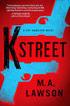 XR-reeks Gebruikershandleiding Copyright Copyright 2015 BenQ Corporation. Alle rechten voorbehouden. Niets uit deze documentatie mag zonder de voorafgaande schriftelijke toestemming van BenQ Corporation
XR-reeks Gebruikershandleiding Copyright Copyright 2015 BenQ Corporation. Alle rechten voorbehouden. Niets uit deze documentatie mag zonder de voorafgaande schriftelijke toestemming van BenQ Corporation
BH280/BH380 Balktype beeldscherm Gebruikershandleiding
 BH280/BH380 Balktype beeldscherm Gebruikershandleiding Disclaimer BenQ Corporation geeft geen garanties, expliciet of impliciet, over de inhoud van dit document. BenQ Corporation behoudt zich het recht
BH280/BH380 Balktype beeldscherm Gebruikershandleiding Disclaimer BenQ Corporation geeft geen garanties, expliciet of impliciet, over de inhoud van dit document. BenQ Corporation behoudt zich het recht
Handleiding Plasma Display 50 ( PDP-50 MXE1)
 Handleiding Plasma Display 50 ( PDP-50 MXE) Algemeen - Inhoud - 50 XGA Pioneer plasma monitor PDP-50MXE+ video card, in flight - VDE stroomkabel - afstandsbediening - zilveren grondsokkel voor plasma monitor
Handleiding Plasma Display 50 ( PDP-50 MXE) Algemeen - Inhoud - 50 XGA Pioneer plasma monitor PDP-50MXE+ video card, in flight - VDE stroomkabel - afstandsbediening - zilveren grondsokkel voor plasma monitor
HP Mobile Remote Control (alleen bepaalde modellen) Gebruikershandleiding
 HP Mobile Remote Control (alleen bepaalde modellen) Gebruikershandleiding Copyright 2008 Hewlett-Packard Development Company, L.P. Windows en Windows Vista zijn handelsmerken of gedeponeerde handelsmerken
HP Mobile Remote Control (alleen bepaalde modellen) Gebruikershandleiding Copyright 2008 Hewlett-Packard Development Company, L.P. Windows en Windows Vista zijn handelsmerken of gedeponeerde handelsmerken
BL2706HT Lcd-monitor Gebruikershandleiding
 BL2706HT Lcd-monitor Gebruikershandleiding Copyright Copyright 2016 BenQ Corporation. Alle rechten voorbehouden. Niets uit deze documentatie mag zonder de voorafgaande schriftelijke toestemming van BenQ
BL2706HT Lcd-monitor Gebruikershandleiding Copyright Copyright 2016 BenQ Corporation. Alle rechten voorbehouden. Niets uit deze documentatie mag zonder de voorafgaande schriftelijke toestemming van BenQ
Installeren van het stuurprogramma USB-Audiostuurprogramma Installatiehandleiding (Windows)
 Installeren van het stuurprogramma USB-Audiostuurprogramma Installatiehandleiding (Windows) Inhoudsopgave Installeren van het stuurprogramma... Pagina 1 Verwijderen van het stuurprogramma... Pagina 3 Problemen
Installeren van het stuurprogramma USB-Audiostuurprogramma Installatiehandleiding (Windows) Inhoudsopgave Installeren van het stuurprogramma... Pagina 1 Verwijderen van het stuurprogramma... Pagina 3 Problemen
HP Notes. 21 februari 2002
 HP Notes 21 februari 2002 Dit bestand bevat recente informatie over de notebook-pc van HP. De volgende onderwerpen komen aan bod:! Dvd's en videobestanden afspelen! Een tv-toestel gebruiken als monitor!
HP Notes 21 februari 2002 Dit bestand bevat recente informatie over de notebook-pc van HP. De volgende onderwerpen komen aan bod:! Dvd's en videobestanden afspelen! Een tv-toestel gebruiken als monitor!
CMP-VOIP80. VoIP + DECT TELEFOON. English Deutsch Français Nederlands Italiano Español Magyar Suomi Svenska Česky ANLEITUNG MANUAL MODE D EMPLOI
 MANUAL MODE D EMPLOI MANUALE HASZNÁLATI ÚTMUTATÓ BRUKSANVISNING CMP-VOIP80 VoIP + DECT TELEFOON ANLEITUNG GEBRUIKSAANWIJZING MANUAL DE USO KÄYTTÖOHJE NÁVOD K POUŽITÍ Česky Svenska Suomi Magyar Español
MANUAL MODE D EMPLOI MANUALE HASZNÁLATI ÚTMUTATÓ BRUKSANVISNING CMP-VOIP80 VoIP + DECT TELEFOON ANLEITUNG GEBRUIKSAANWIJZING MANUAL DE USO KÄYTTÖOHJE NÁVOD K POUŽITÍ Česky Svenska Suomi Magyar Español
PD-reeks Lcd-scherm Gebruikershandleiding
 PD-reeks Lcd-scherm Gebruikershandleiding Copyright Copyright 2018 BenQ Corporation. Alle rechten voorbehouden. Niets uit deze documentatie mag zonder de voorafgaande schriftelijke toestemming van BenQ
PD-reeks Lcd-scherm Gebruikershandleiding Copyright Copyright 2018 BenQ Corporation. Alle rechten voorbehouden. Niets uit deze documentatie mag zonder de voorafgaande schriftelijke toestemming van BenQ
Bekijk het PC-beeld op de televisie! BELANGRIJKE INFORMATIE voor Europese klanten. De PC op een televisie of videorecorder aansluiten
 TV Out gebruiken Bekijk het PC-beeld op de televisie! Uw nieuwe RAGE 128-grafische kaart beschikt over de voorziening TV Out. Sluit uw nieuwe kaart eenvoudigweg op een televisie en/of monitor aan. U kunt
TV Out gebruiken Bekijk het PC-beeld op de televisie! Uw nieuwe RAGE 128-grafische kaart beschikt over de voorziening TV Out. Sluit uw nieuwe kaart eenvoudigweg op een televisie en/of monitor aan. U kunt
SW-reeks LCD Monitor Gebruikershandleiding
 SW-reeks LCD Monitor Gebruikershandleiding Copyright Copyright 2016 BenQ Corporation. Alle rechten voorbehouden. Niets uit deze documentatie mag zonder de voorafgaande schriftelijke toestemming van BenQ
SW-reeks LCD Monitor Gebruikershandleiding Copyright Copyright 2016 BenQ Corporation. Alle rechten voorbehouden. Niets uit deze documentatie mag zonder de voorafgaande schriftelijke toestemming van BenQ
HP Mobile Remote Control (alleen bepaalde modellen) Gebruikershandleiding
 HP Mobile Remote Control (alleen bepaalde modellen) Gebruikershandleiding Copyright 2008 Hewlett-Packard Development Company, L.P. Windows en Windows Vista zijn handelsmerken of gedeponeerde handelsmerken
HP Mobile Remote Control (alleen bepaalde modellen) Gebruikershandleiding Copyright 2008 Hewlett-Packard Development Company, L.P. Windows en Windows Vista zijn handelsmerken of gedeponeerde handelsmerken
XL-reeks Gebruikershandleiding
 XL XL-reeks Gebruikershandleiding Copyright Copyright 2016 BenQ Corporation. Alle rechten voorbehouden. Niets uit deze documentatie mag zonder de voorafgaande schriftelijke toestemming van BenQ Corporation
XL XL-reeks Gebruikershandleiding Copyright Copyright 2016 BenQ Corporation. Alle rechten voorbehouden. Niets uit deze documentatie mag zonder de voorafgaande schriftelijke toestemming van BenQ Corporation
E-reeks Lcd-scherm Gebruikershandleiding
 E-reeks Lcd-scherm Gebruikershandleiding Copyright Copyright 2018 BenQ Corporation. Alle rechten voorbehouden. Niets uit deze documentatie mag zonder de voorafgaande schriftelijke toestemming van BenQ
E-reeks Lcd-scherm Gebruikershandleiding Copyright Copyright 2018 BenQ Corporation. Alle rechten voorbehouden. Niets uit deze documentatie mag zonder de voorafgaande schriftelijke toestemming van BenQ
PD-reeks Lcd-scherm Gebruikershandleiding
 PD-reeks Lcd-scherm Gebruikershandleiding Copyright Copyright 2016 BenQ Corporation. Alle rechten voorbehouden. Niets uit deze documentatie mag zonder de voorafgaande schriftelijke toestemming van BenQ
PD-reeks Lcd-scherm Gebruikershandleiding Copyright Copyright 2016 BenQ Corporation. Alle rechten voorbehouden. Niets uit deze documentatie mag zonder de voorafgaande schriftelijke toestemming van BenQ
